Повышение производительности компьютера способом настройки системного реестра
Доброго времени суток… Сегодня, в данной статье, я расскажу Вам как настроить, или проще сказать создать повышение производительности компьютера способом настройки системного реестра, для повышения его работоспособности.
Сразу хочу Вас предупредить, что все изменения в реестре Вы делайте на свой страх и риск. Так что для начала работы настоятельно рекомендую сделать резервную копию системного реестра. Так — же советую изменять те параметры реестра, назначение которых Вам известно.
В системном реестре для многих параметров необходима перезагрузка, для того что-бы изменения вступили в силу…
Настройка реестра
Настройка системного реестра – это одно из наиболее эффективных средств оптимизации работы операционной системы Windows. Конечно же есть огромное количество различных программ по редактированию и работе с системным реестром, но абсолютна правильная настройка реестра это – настройка руками.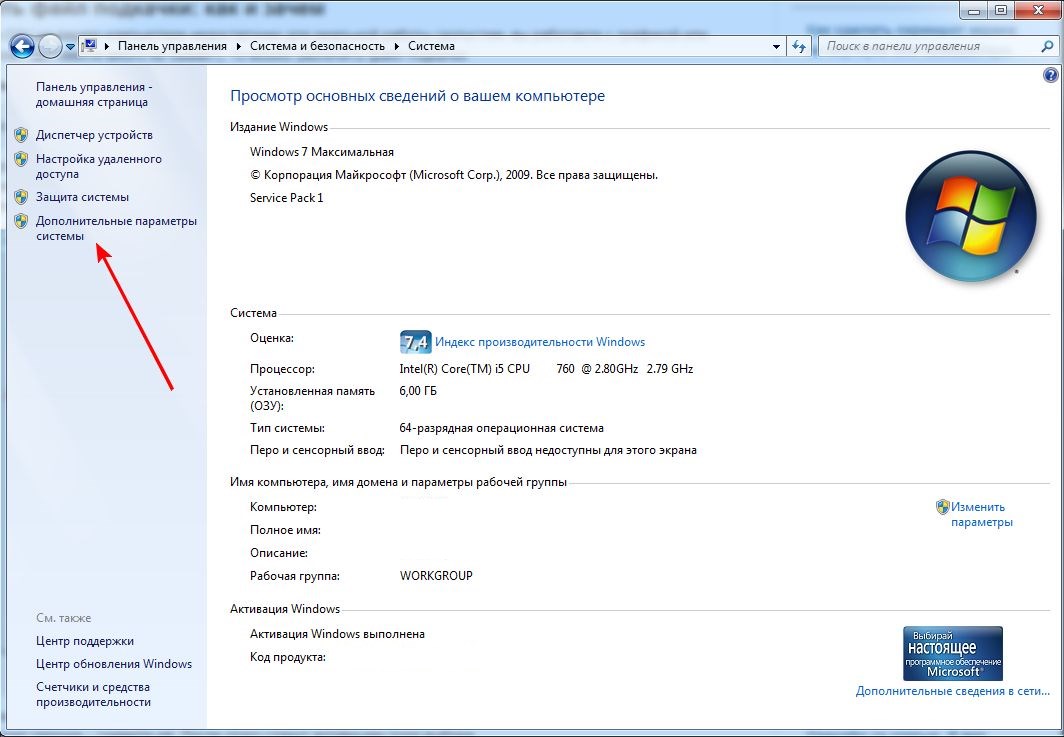 Для начала давайте разберёмся что такое системный реестр Windows.
Для начала давайте разберёмся что такое системный реестр Windows.
Это определённая база данных в которой хранится вся информация о настройках операционной системы, конфигурации компьютера, параметров программ. Системный реестр содержит такие данные, к которым Windows и программы обращаются несколько сотен раз в секунду, в то время когда система загружается и в процессе работы соответственно. По этому замусоренный и фрагментированный реестр может служить причиной очень серьезного замедления работы ПК.
В этом небольшом посте я привёл настройки системного реестра, необходимые для повышение производительности компьютера и оптимизации Windows. С помощью данных настроек вы сможете значительно ускорить работу вашей операционной системы Windows , например отключив неиспользуемые функции, и увеличить скорость выполнения функций которые используются в данный момент на вашей операционной системе.
Повышение производительности компьютера способом настройки системного реестра
Для того что-бы запустить реестр воспользуемся горячими клавишами Win+R и в окне выполнить (как запускать программы из меню «Выполнить» в Windows7 читаем в этой статье) введём regedit жмём ОК
Откроется окно реестра, где слева находятся разделы, справа параметры.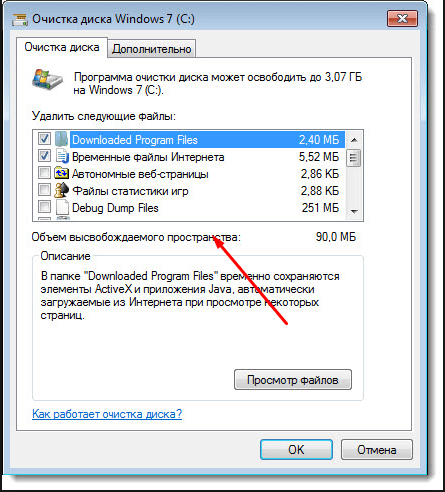 ..
..
Прежде чем делать какие-то изменения в системном реестре, как я выше уже написал, сделаем резервную копию реестра. Для этого в окне реестра наводим стрелку мышки на слово «компьютер» жмём правую кнопку мыши и далее «экспортировать», даём файлу произвольное имя, сохраняем например на рабочий стол (при сохранении проверяем галочку в разделе «Весь реестр»). Всё копия готова, это на тот случай если что-то пойдёт не так.
Теперь, если у вас что-то пошло не так, где-то что-то вы в параметрах не так прописали, реестр можно восстановить с резервной копии, которую мы только что сделали. Восстановление делается следующим образом. Кликаем два раза на иконку реестра и подтверждаем восстановления, кнопкой Да. Пойдёт восстановление реестра.
Быстрое выключение компьютера
Бывает такое что компьютер выключается очень долго, можно попробовать в разделах изменить значение параметра WaitToKillServiceTimeout с 20000 (по умолчанию) ну да пустим на 10000 (10 сек.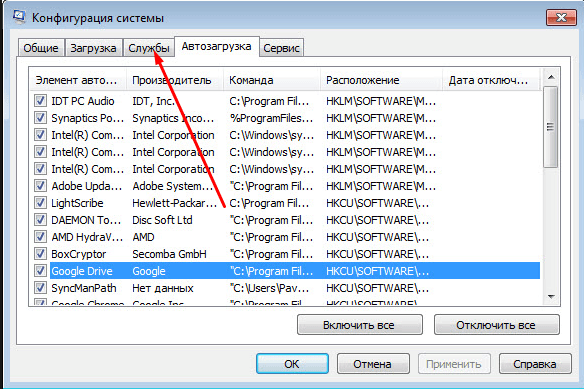 ). Вот эти разделы…
). Вот эти разделы…
HKEY_LOCAL_MACHINE\SYSTEM\ControlSet001\Control
HKEY_LOCAL_MACHINE\SYSTEM\ControlSet002\Control
HKEY_LOCAL_MACHINE\SYSTEM\CurrentControlSet\Control
То же самое проделываем для ControlSet002 и CurrentControlSet
Отключение кэширование изображений
Если для просмотра изображений вы не используете режим «эскизы», то можно отключить эту возможность. Открываем раздел
HKEY_CURRENT_USER\Software\Microsoft\Windows\CurrentVersion\Explorer\Advanced
и создаем параметр типа DWORD с именем DisableThumbailCache, значение параметра 1.
Отключение автоматического обновления
Откройте в реестре раздел
HKEY_LOCAL_MACHINE\SOFTWARE\Microsoft\Windows\CurrentVersion\WindowsUpdate\Auto Update
найдите AUOptions и измените его значение на 1
Отключение автозапуска для CD/DVD дисков
Этот совет скорее всего для тех, кто сам решает как открывать тот или иной диск.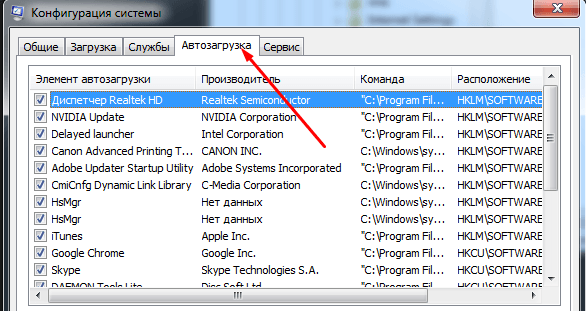 В разделе
В разделе
HKEY_LOCAL_MACHINE\SYSTEM\CurrentControlSet\services\cdrom
найдите параметр AutoRun и измените его значение на 0 (ноль)
Отключение поисков сетевых принтеров
Если нет локальной сети или принтеров в этой сети, то можно отключить поиск сетевых принтеров. В разделе
HKEY_LOCAL_MACHINE\SOFTWARE\Microsoft\Windows\CurrentVersion\Explorer\RemoteComputer\NameSpace
удалите подраздел {863aa9fd-42df-457b-8e4d-0de1b8015c60}
Отключение всплывающих подсказок для элементов рабочего стола
Откройте раздел
HKEY_CURRENT_USER\Software\Microsoft\Windows\CurrentVersion\Explorer\Advanced
найдите параметр ShowInfoTip и измените его значение на 0
Выгрузка из памяти неиспользуемых DLL
Если мало оперативной памяти, то часть можно освободить путем выгрузки неиспользуемых библиотек. Открываем раздел
HKEY_LOCAL_MACHINE\SOFTWARE\Microsoft\Windows\CurrentVersion\Explorer
и создаем параметр типа DWORD с именем AlwaysUnloadDll. Значение параметра 1
Значение параметра 1
Не выгружать из оперативной памяти коды ядра и драйверов
Если на компьютере 2 Гб и более оперативной памяти, то приложения будут быстрее откликаться на действие пользователя, если коды ядра и драйвером будут оставаться в оперативной памяти, а не сбрасываться в файл подкачки. Для этого открываем раздел
HKEY_LOCAL_MACHINE\SYSTEM\CurrentControlSet\Control\Session Manager\Memory Management
находим параметр DisablePagingExecutive и меняем его значение на 1
Очищение файла подкачки при выключении компьютера
При работе на компьютере в файле подкачки обычно остаются конфиденциальные данные, поэтому в целях безопасности рекомендую очищать файл подкачки. В разделе реестра
HKEY_LOCAL_MACHINE\SYSTEM\CurrentControlSet\Control\Session Manager\Memory Management
измените значение параметра ClearPageFileAtShutdown на 1
Не выгружать из оперативной памяти коды ядра
Изменение этого параметра не будет выгружать ядро, а будет работать непосредственно в памяти, а не загружать различные модули с жесткого диска.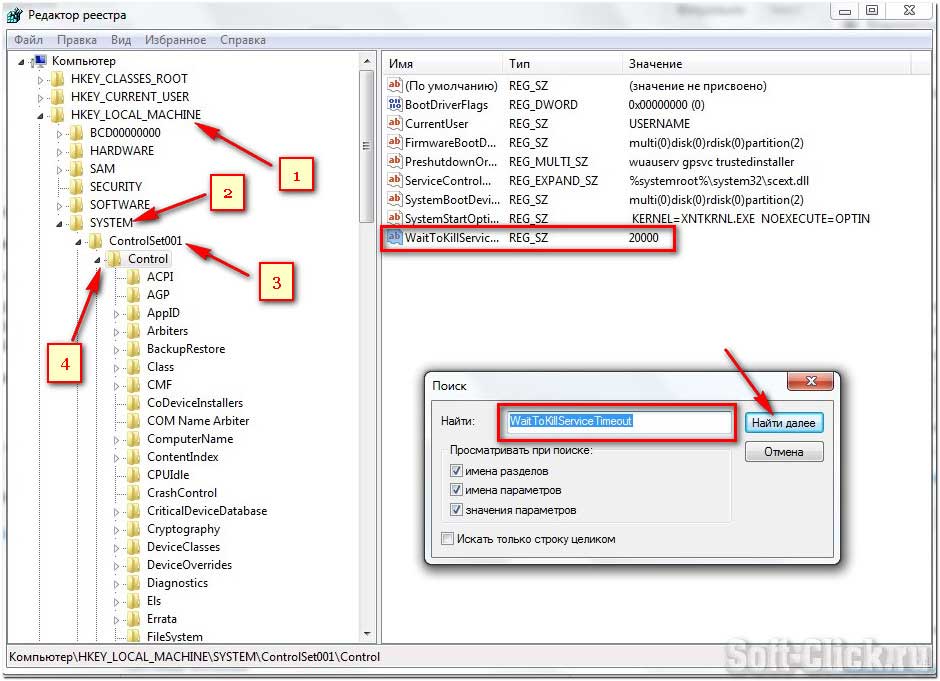 Открываем раздел
Открываем раздел
HKEY_LOCAL_MACHINE\SYSTEM\CurrentControlSet\Control\Session Manager\Memory Management
и меняем параметр LargeSystemCache на 1
Не выгружать из оперативной памяти коды ядра и драйверов
Если на компьютере 2 Гб и более оперативной памяти, то приложения будут быстрее откликаться на действие пользователя, если коды ядра и драйвером будут оставаться в оперативной памяти, а не сбрасываться в файл подкачки. Открываем раздел
HKEY_LOCAL_MACHINE\SYSTEM\CurrentControlSet\Control\Session Manager\Memory Management
находим параметр DisablePagingExecutive и меняем его значение на 1
Повышение приоритета активным приложениям
Приложения в Windows работают как в активном режиме, так и в фоновом режиме. Если хотите, чтобы активные приложения получали больше ресурсов, тем самым работали быстрее, то в разделе
HKEY_LOCAL_MACHINE\SYSTEM\CurrentControlSet\Control\PriorityControl
найдите параметр Win32PrioritySeparation.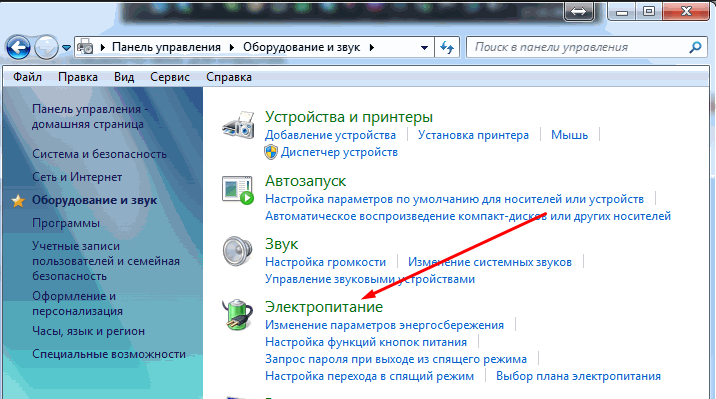 По умолчанию значение равно 2. Максимальное значение 26, но если у вас система недостаточно мощная, то изменять этот параметр надо осторожно. Рекомендуется для таких систем максимальное значение 6 Для мощных систем можно ставить и большее значение.
По умолчанию значение равно 2. Максимальное значение 26, но если у вас система недостаточно мощная, то изменять этот параметр надо осторожно. Рекомендуется для таких систем максимальное значение 6 Для мощных систем можно ставить и большее значение.
Повышение производительности NTFS
Откройте раздел
HKEY_LOCAL_MACHINE\SYSTEM\CurrentControlSet\Control\FileSystem
найдите параметр NtfsDisableLastAccessUpdate и установите значение 1. Это отключит запись последнего времени доступа к файлу.
И измените значение параметра NtfsDisable8dot3NameCreation на 1. Это отключит создание специальной таблицы файлов для имен в формате MS-DOS
Ускорение открытия меню «Пуск»
Откройте раздел
HKEY_CURRENT_USER\Control Panel\Desktop
найдите параметр MenuShowDelay (По умолчанию значение 400) измените значение параметра на 150
Настройка службы Superfetch
Поддерживает и улучшает производительность системы.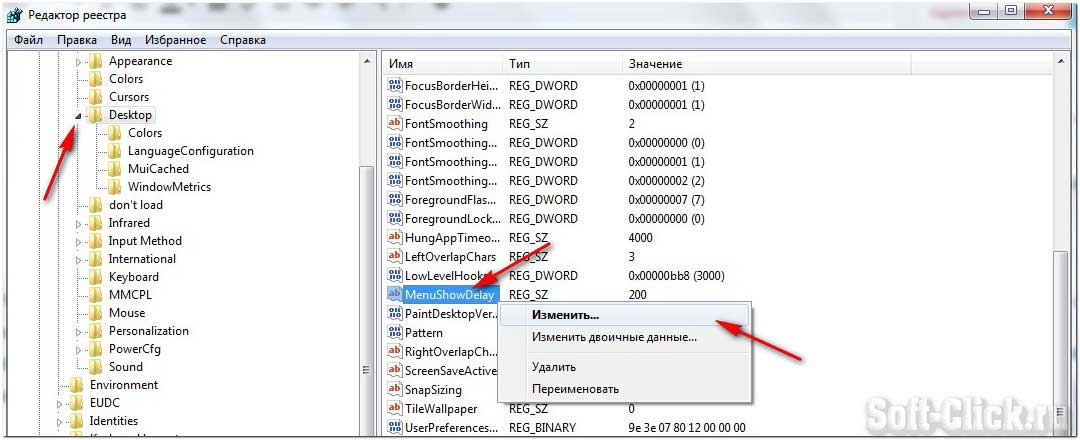
Все параметры службы находятся в разделе
HKEY_LOCAL_MACHINE\SYSTEM\CurrentControlSet\Control\Session Manager\Memory Management\PrefetchParameters
Там есть три параметра, которые и задают режим работы этой службы.
- EnableBootTrace — отключает трассировку службы. Включать трассировку необходимо только тогда, когда служба работает неправильно.
- EnablePrefetcher — включаем механизм Prefetcher (Упреждающая выборка)
- EnableSuperfetch — включает службу Superfetch. При этом параметры EnablePrefetcher и EnableSuperfetch имеют следующие значения:
- 0 — Отключить Prefetcher;
- 1 — Запуск приложения, включен. Предварительная загрузка;
- 2 — Включен, загрузки. Предварительная загрузка;
- 3 — Запуск приложения и загрузки. Предварительная загрузка, включен;
По умолчанию эти два параметры имеют значение 3
Заключение
Из сегодняшней статьи Вы узнали как создать повышение производительности компьютера способом настройки системного реестра. А на этом я буду заканчивать данный пост. Ещё раз повторюсь, что перед работой с реестром сделайте резервную его копию, а то мало ли что может произойти в процессе работы с ним. Если что-то не понятно по данному посту, оставляйте отзывы в комментариях, чем смогу, помогу.
А на этом я буду заканчивать данный пост. Ещё раз повторюсь, что перед работой с реестром сделайте резервную его копию, а то мало ли что может произойти в процессе работы с ним. Если что-то не понятно по данному посту, оставляйте отзывы в комментариях, чем смогу, помогу.
Как настроить системный реестр Windows 7 для повышения производительности компьютера
Быстродействие компьютера или ноутбука – всегда актуальная тема для пользователя. Наверняка, каждому знакома такая картина: сидя перед экраном монитора, вы мучительно ожидаете, когда же наконец развернется нужное приложение или откроется файл, не выдерживаете и раздражаетесь возгласом в сторону своего компа: «Ну почему ты такой неповоротливый сегодня?!» Вопрос зависает в воздухе, так как ваш визави, к сожалению, не может ответить: «Почисти реестр!».
Одна из причин снижения производительности – «беспорядок» в реестре операционной системы. Сегодня можно точно сказать, что этот элемент программного обеспечения напрямую влияет на эффективность компьютера, его надежную и стабильную работу.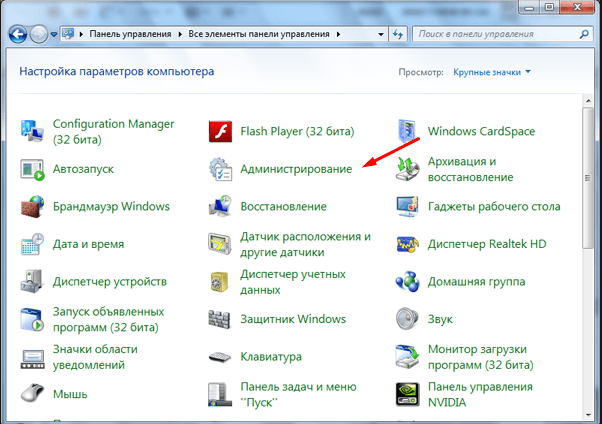
Мы расскажем вам, как оптимизировать компьютерное устройство путем настройки реестра на примере операционной системы Microsoft Windows 7.
Содержание:
Данный элемент программного обеспечения представляет собой иерархическую централизованную базу данных, используемую операционной системой Windows 7 для хранения служебной информации, сведений о конфигурации оборудования, параметров используемых портов, установленных приложениях и данных о пользователе: его профили, аккаунты и прочее.
Ранее эта информация хранилась в INI-файлах, что было очень неудобно, но в апреле 1992 года прообраз современного реестра (регистрационная база) был реализован в ОС Windows 3.1. Он представлял собой двоичный файл с одной веткой HKEY_CLASSES_ROOT, который можно было просматривать и редактировать с помощью программы regedit.exe.
Реестр Windows 7 имеет строго структурированное древовидное построение, состоящее из разделов, подразделов и параметров с набором вспомогательных файлов, к которым периодически обращается операционная система.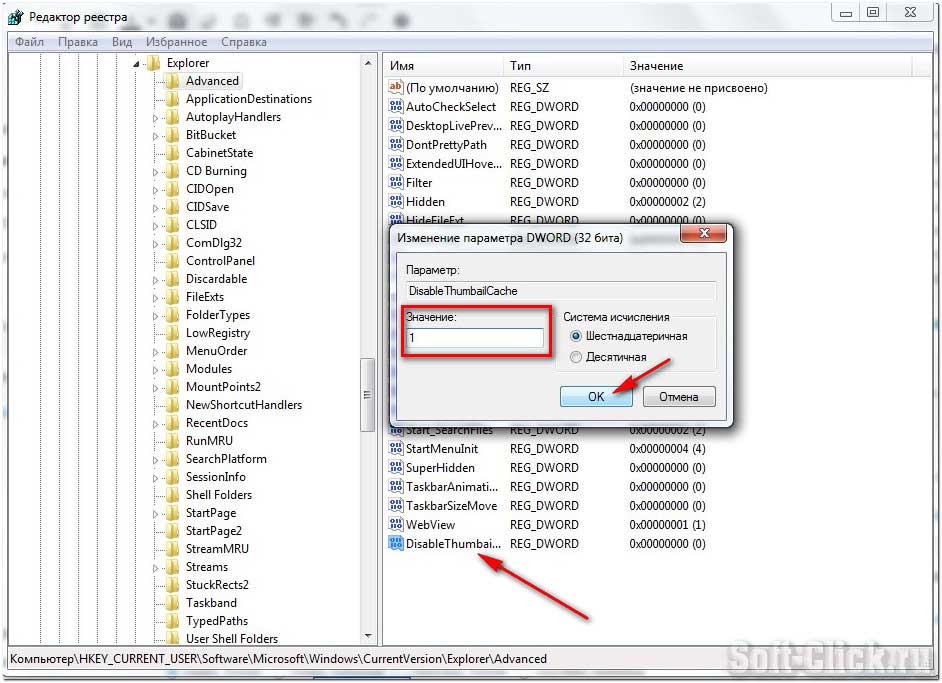
Логически данная база данных представлена в виде папок-«keys», разделов-ветвей, вложенных разделов «sub keys», корневых «root keys» и файлов «values». Все это формируется из разных источников, располагается в корневом каталоге, попасть в который для редактирования можно используя команду
В реестре Windows 7 хранится следующая информация:
- Настройки программы-установщика операционной системы, с помощью которого можно устанавливать и удалять приложения.
- Механизм распознавания оборудования, к которому обращается система при каждой загрузке компьютера, а с помощью программы COM позволяет «видеть» все подключенные устройства.

- Сервисы файловой структуры, сетевые протоколы, инструкции по загрузке драйверов и прочая информация ядра системы.
- Диспетчера Plug&Play, с помощью которого можно быстро подключить новое оборудование.
- Параметры драйверов.
- Список служб операционной системы, описание интерфейса и прочие административные средства.
- Профили, аккаунты, графическая оболочка и другие пользовательские настройки.
- Аппаратные настройки, параметры портов и прочие данные об оборудовании.
Вспомогательные файлы для всех разделов-ветвей (улиев), исключая HKEY_CURRENT_USER хранятся в папке %SystemRoot%\System32\Config, а вспомогательные файлы для раздела HKEY_CURRENT_USER находятся в %SystemRoot%\Profiles\Имя_пользователя. Подробнее о типах данных реестра Windows.
Как любая более прогрессивная версия операционной системы, Windows 7 также была улучшена разработчиками по сравнению с предыдущим вариантом в Windows XP, в том числе в части интересующего нас реестра. Теперь сюда попадают только важные записи, необходимые для выполнения команд, а ненужные «хвосты» просто удаляются из реестра. Таким образом система предохраняется от части мусора, неизбежно появляющегося вследствие установки пользователем различных программ и приложений. Хотя это не означает, что реестр периодически не нуждается в чистке.
Теперь сюда попадают только важные записи, необходимые для выполнения команд, а ненужные «хвосты» просто удаляются из реестра. Таким образом система предохраняется от части мусора, неизбежно появляющегося вследствие установки пользователем различных программ и приложений. Хотя это не означает, что реестр периодически не нуждается в чистке.
Второй плюс: благодаря резервному копированию, в случае неверных действий пользователя при редактировании реестра, повлекших за собой ошибки в работе системы, есть возможность «откатить» изменения, т.е. вернуться в предыдущее состояние. Но восстановление может быть отключено, образ поврежден или система засорена настолько, что проще начать с чистого листа. В этом случае ознакомьтесь с особенностями установки Windows 7 на ноутбук/нетбук.
При каждом клике мышки пользователь вносит изменения в реестр: удаляет ненужные приложения, инсталлирует новые программы, заводит профили, устанавливает новое оборудование. Постепенно реестр становится все объемнее, появляется системный мусор, состоящий из остатков деинсталлированных программ, временных файлов для промежуточного хранения, неверных ключей в реестре, ссылок на несуществующие файлы, отсутствующие драйвера DLL-библиотеки и т.
Эти ненужные данные «раздувают» реестр, операционной системе все труднее отыскать необходимую информацию среди горы «мусора». Так появляются заметные «торможения».
С помощью правильного редактирования системного реестра можно настроить различные функции, навести порядок в данных, избавиться от хлама и таким образом значительно повысить производительность и эффективность работы устройства. Для этого используются стандартные средства Windows и специальные программы оптимизации.
Однако есть «оборотная сторона медали» — безграмотные и безответственные действия пользователя или несанкционированные вторжения в файловую структуру могут привести к серьезным сбоям в работе операционной системы. В экстренных случаях воспользуйтесь инструкцией по восстановлению реестра Виндовс.
Чистку реестра можно производить двумя способами: «ручками», как обычно говорят профессиональные системные администраторы и с помощью специальных утилит. Последние более всего подходят обычным пользователям, которые исповедуют святой принцип по отношению к своему компьютеру «не навреди».
Все чистящие утилиты условно можно классифицировать на три подгруппы:
- Приложения, которые анализируют реестр, устанавливают ошибки и производят его очистку и оптимизацию за счет удаления мертвых записей, неверных ключей в реестре, несуществующих библиотек динамической компоновки (DLL), исправления битых ярлыков и прочее.
- Универсальные приложения для очистки диска и оптимизации системного реестра.
- Многофункциональные утилиты, в которых объединены разные программы для решения проблем настройки и оптимизации операционной системы, в том числе за счет очистки и дефрагментации реестра.
Но помните, для достижения максимального быстродействия этого недостаточно. Оптимальный вариант — настроить компьютер по такой схеме, что позволит не только кскорить его работу, но и устранить многие ошибки.
CCleaner — бесплатная утилита по работе с реестром. Преимуществом является доступность программы, простота использования непродвинутым пользователем, удобный русскоязычный интерфейс, широкая возможность различных настроек очистки. Отлично справляется с мусорными файлами, находит и устраняет разнообразные проблемы.
Отлично справляется с мусорными файлами, находит и устраняет разнообразные проблемы.
Wise Registry Cleaner — также бесплатная программа для ускорения работы компьютера или ноутбука. Основные функции: оптимизация системы за счет очистки и сжатия реестра. Работает очень быстро, подробно анализирует ошибки, находит даже очень скрытые проблемы.
Auslogics BoostSpeed – кроме очистки реестра и его дефрагментации, может выполнять ряд других полезных функций: освобождает место на HDD, настраивает параметры автозагрузки, оптимизирует службы Windows, восстанавливает файлы и многое другое. Кроме того, она содержит вкладку «Советник», которая дает рекомендации по устранению критических ошибок и ускорению работы компьютерного устройства.
Registry Recovery Toolbox – чистит и восстанавливает системный реестр. Главные достоинства: простота, интуитивное понимание шагов выполнения задачи, а также возможность работы в двух режимах: автоматическом, и ручном, при котором пользователь видит структуру, параметры реестра и может контролировать выполнение процесса.
Registry Mechanic – чистит, оптимизирует и восстанавливает системный реестр. Достоинством является осторожное обращение с файлами, а также перестраховка — создание резервной копии.
Tweaking.com — Windows Repair – исправляет ошибки реестра, права доступа файлов, обновления Windows, выполняет восстановление брэндмауэра, Internet Explorer, WMI, ярлыков, важных служб Windows и прочее.
Выводы
Каждая из программ имеет свои плюсы и минусы, ориентироваться можно на популярность, цену, многофункциональность и удобство интерфейса. Главное, что теперь вы точно знаете, каким образом можно улучшить работу своего компьютера или ноутбука, повысить его производительность и комфортность.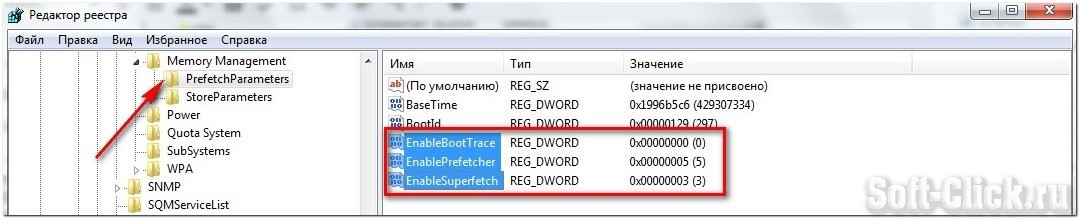 Кроме того, для повышения производительности системы желательно провести дефрагментацию (обзор лучших дефрагментаторов), а также настроить ОС (когда нужна оптимизация Windows).
Кроме того, для повышения производительности системы желательно провести дефрагментацию (обзор лучших дефрагментаторов), а также настроить ОС (когда нужна оптимизация Windows).
Benuff — Оптимизация Windows — Как повысить ФПС в играх?
Хотите, чтобы оптимизация Windows была эффективной?
Один американский блогер, участник кубков в онлайн-соревнованиях, выложил «секретный» способ, в котором оптимизировал свой компьютер для онлайн игр через интернет. И полностью описал методы оптимизации – их работу, настройки.
Мы будем очищать наш компьютер от всего лишнего, что нам не нужно в играх. Точнее, что отрицательно влияет на их производительность и просто так нагружает систему. Позволим всей конфигурации: процессора, оперативки, видеокарты, жесткого диска (или ssd) и интернет-соединению – работать на 146%. Мощные программы для оптимизации компьютера нам не подойдут, мы будем использовать исключительно бесплатные методы и получать максимальную эффективность в оптимизации Windows, увеличивая производительность в играх и комфорт в работе.
Я знаю, вы все время ищете во что поиграть на слабом пк. Считаю, что эта инструкция решит ваш вопрос «Как повысить фпс в играх» раз и на всегда. После проделанных действий — тестируйте и оставляйте отзывы внизу страницы.
Сначала разберемся какую систему нам лучше использовать: XP, Windows 7 или 10?
Так как Linux настраивать не нужно, он и сам по себе «легкий»(как майонез).
Почему Windows 10?
Рекомендуется использовать эту систему, так как она быстрее запускается, улучшает производительность игр сама по себе, больше поддержки аппаратного обеспечения и DirectX 12, с которым можно запускать большее число игр.
Да и настройка Windows 10 более доступная для пользователя. Просто переключай чекбоксы, чтобы включить/выключить функции.
Лично я использую Windows 7 и не жалуюсь. По-моему, «семерка жрет меньше». Но несмотря, что в статье приведена оптимизация Windows 10, она подойдет и для других версий виндовс.
Основная настройка Windows
Итак, готовим нашу систему к плавной работе, без перебоев. Для этого обновляем наши драйвера до самой актуальной версии. Они позволяют лучше работать вашему ПК с играми и программами.
Для этого обновляем наши драйвера до самой актуальной версии. Они позволяют лучше работать вашему ПК с играми и программами.
Компании каждый месяц трудятся над тем, чтобы сделать работу установленного софта лучше.
Одну программу для драйверов я уже советовал. Она находится в другой статье, которую писал я — Что делать, если лагает MTA.
Вам нужно скачать программу для обновления драйверов — Driver Booster. Установить, запустить и обновить. Программа найдет все сама. Это наш первый ускоритель компьютера.;)
Еще немного и вы перестанете искать онлайн игры для слабых пк.
Не даем компьютеру «халявить»
В этом разделе мы рассмотрим значения реестра. Они хорошо повлияют на производительность игр в большем числе случаев. Вам нужно перейти в реестр Windows, это не сложно:
- Нажмите Win + R (или откройте пуск, найдите и выберите «Выполнить…»).
- Введите Regedit и нажмите «Ок».
Я разжую различные вещи, которые мы делаем и для чего.
В играх, использующих «Приоритетность процессов» (MMCSS), допустимо задействовать только до 80% от мощности процессора. Служба «Планировщик мультимедийного класса» (MMCSS) обеспечивает приоритетный доступ к ресурсам ЦП, не отбрасывая их для приложений с более низким приоритетом. Т.е. теперь наш процессор будет работать на 100%, вместо 80.
Чтобы изменить эту настройку — найдите:
HKEY_LOCAL_MACHINE\SOFTWARE\Microsoft\Windows NT\CurrentVersion\Multimedia\SystemProfile.
Создайте новый DWORD и назовите его «SystemResponsiveness», установите его значение «00000000» для «чистой» игры/ потоковой передачи.
Также здесь вы также можете изменить приоритет Игр:
Найдите:
HKEY_LOCAL_MACHINE\SOFTWARE\Microsoft\Windows\NT\CurrentVersion\Multimedia\SystemProfile\Tasks\Games
Измените еще некоторые значения реестра:
- «Приоритет GPU» изменит его значение на 8.

- «Приоритет» установлен на 6.
- «Категория планирования» установлена на «Высокий».
Панель управления \ Электропитание \ План электропитания
Стоит изменить параметры электропитания на высокую производительность.
Далее зайти в «Изменить параметры плана», здесь внизу «Изменить дополнительные параметры питания» и выставить все значения на максимальную производительность, не давать системе «засыпать» и снижать нагрузку, если батарея разряжается. То есть все значения нужно выставить на максимальную производительность и 100% (Так как компьютер «по умолчанию» снижает нагрузку для сохранения заряда батареи вашего пк).
Таким образом мы закрыли вопрос «Как разогнать процессор».
Настройка процессора и потоков
Существует отличная бесплатная программа, которая запрещает ядрам процессора «уходить в сон», пока задача не будет полностью решена.
Эффект от этого — лучшая производительность в играх и более быстрый ответ компьютера в целом.
- Загрузите утилиту CPU Unparking Utility.
- Запустите её в качестве администратора.
- Измените ползунок на 100%.
- Нажмите «Apply» и «Close».
Настройка мыши в Windows
Я честно не могу поверить в количество людей, которые все еще используют этот параметр – «Ускорение мыши».
Его необходимо отключить для игр, иначе вам тяжелее будет нацеливаться на противника (скорость мышки будет не равномерной).
В пуске кликаем «Панель управления» и «идем по пунктам»:
- Мышь.
- Параметры указателя.
- Убрать галочку под «скорость движения мыши».
Также попробуйте настроить слайдер скорости указателя, пока вам не будет удобно.
В конце статьи еще будет софт для настройки скорости мыши.
Какой DPI и чувствительность вы должны выбрать?
У некоторых компьютерных мышей есть программное обеспечение для выбора DPI и чувствительности, поэтому в большинстве игр я рекомендую 400-1600. Если сомневаетесь, то попробуйте 800, даже если ваша мышь имеет 20 миллиардов DPI.
Если сомневаетесь, то попробуйте 800, даже если ваша мышь имеет 20 миллиардов DPI.
Некоторые люди ставят свой DPI слишком высоко.
Если не знаете, о чем речь, значит не думайте, что это вам нужно. Но значение 400-1600 ставьте. 🙂
FPS (ФПС) – количество обрабатываемх кадров в секунду. Скорость их обработки зависит от видеокарты и её настройки.
Графические настройки видеокарты NVIDIA
Войдите в панель управления NVIDIA (Правый клик на рабочем столе).
Управление настройками 3D.
Глобальные параметры:
Установите «Ускорение нескольких дисплеев / Смешанных ГП» — Режим однодисплейной производительности (если у вас есть проблемы с низкой частотой кадров на других мониторах или вы используете несколько мониторов для игры, то измените значение на «Режим многодисплейной проивзодительности»).
Предпочтительная частота обновления — самая высокая из доступных.
[ДОПОЛНИТЕЛЬНО]
Отключите «Кэширование шейдеров», некоторые люди получают пользу от него, некоторые — теряют производительность.
Остальные настройки оставить в режиме того, что предпочтительно самой видеокартой (Рядом с названием будет значок видеокарты – зеленый глазик).
Качество фильтрации текстур – производительность.
Разгон видеокарты
Это намного безопаснее и проще, чем разгон процессора. Как и с процессорами, стоит искать в гугле «разгон» и вашу видеокарту, чтобы узнать, какие настройки рекомендуются и достижимы при разгоне.
Программы для разгона видеокарт nVidia, AMD, ATI:
Оптимизация пинга в онлайн играх
В этом разделе затронем настройки реестра, которые оказывают свое влияние на производительность игр по сети — пинг, как повысить фпс в играх на Windows.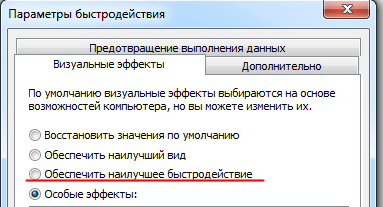 Если не играете по интернету, то можете пропустить этот пункт.
Если не играете по интернету, то можете пропустить этот пункт.
Можете установить настройки вручную или использовать TCP Optimizer 4.
Для настройки вручную вам нужно перейти в реестр Windows:
- Нажмите клавиши Win и R.
- Введите Regedit, а и нажмите «выполнить».
Отключить алгоритм Нагле:
Он объединяет небольшие пакеты для отправки, в один огромный, как в магазине гуччи. И отправляет его для более «эффективной» передачи информации. То есть для игр отключение «Nagle» может помочь уменьшить пинг в некоторых играх. Алгоритм Нагле включен в Windows «по умолчанию».
Чтобы отключить его (для повышения производительности), перейдите к значению реестра:
HKEY_LOCAL_MACHINE\SYSTEM\CurrentControlSet\Services\Tcpip\Parameters\Interfaces\{NIC-id}Где {NIC-id} — ваш IP-адрес.
Под этим ключом {NIC-id} создайте следующее значение DWORD:
Если не знаете свой адрес IP – следуйте инструкции:
- Нажмите клавиши Win и R.

- Введите CMD, затем Enter.
- Введите IPCONFIG, затем Enter.
Должен отображаться ваш ЛОКАЛЬНЫЙ IP-адрес.
Отключить запрет на работу с сетью
Windows иногда любит регулировать отправку пакетов, поэтому стоит отключить этот параметр для повышения производительности.
Опять в реестре теперь найдите:
HKEY_LOCAL_MACHINE\SOFTWARE\Microsoft\Windows NT\CurrentVersion\Multimedia\SystemProfileВ SystemProfile создайте значение DWORD и назовите его «NetworkThrottolngIndex».
Установите шестнадцатеричное значение «ffffffff» для игр и максимальной пропускной способности.
Оптимизация интернет-соединения
Онлайн-игры связаны с сервером. Поэтому вы иногда получаете низкий пинг и ФПС — только 20 кадров в секунду, теряя производительность, а отсутствие региональных серверов также могут привести к некоторым задержкам. Настройка интернет-соединения может помочь.
TCP Optimizer 4:
Эта программа предоставляет все важные настройки, чтобы настроить ваш компьютер и сетевой адаптер для онлайн-игр, без мучений с реестром.
Скачайте бесплатно программу для оптимизации пинга — TCP Optimizer 4.
Щелкните правой кнопкой мыши по TCPOptimizer и запустите её в качестве администратора.
Вы можете сделать несколько исследований, изменяя настройки, и, возможно, получить лучшие результаты. Если что, то каждая из настроек имеет всплывающую подсказку.
В разделе «Общие настройки» некоторые параметры требуют ситуационной субъективной оптимизации, основанной на ваших потребностях. Значение настроек на «Оптимально» должно по-прежнему давать вам улучшения.
Если у вас возникли проблемы, то вы всегда можете установить значение на «Оптимально» или «Стандартно».
Отключить Windows обновления
У обновлений Windows есть параметр, в котором он может «съедать» ваш трафик. Поэтому стоит отключить Windows обновления, так как это может повлиять на ваш игровой процесс.
Чтобы отключить эту функцию, выполните следующие шаги:
- Откройте «Панель управления» в меню «Пуск.
- Откройте «Центр обновления Windows».
- В разделе «Центр обновления Windows» откройте «Настройка параметров».
- Выберите «Не проверять наличие обновлений».
Также отдельное внимание занимает настройка брандмауэра Windows – стоит отключить и его, так как он не только «перекрывает воздух» некоторым возможностям. Появляются проблемы, когда вы создаете свой сервер, например в MTA. Из-за заблокированного доступа между программой и сетью, ваши друзья не смогут подключиться.
Как исправить это:
Отключить OneDrive
Если не знаете что такое OneDrive или не используете, то отключите его.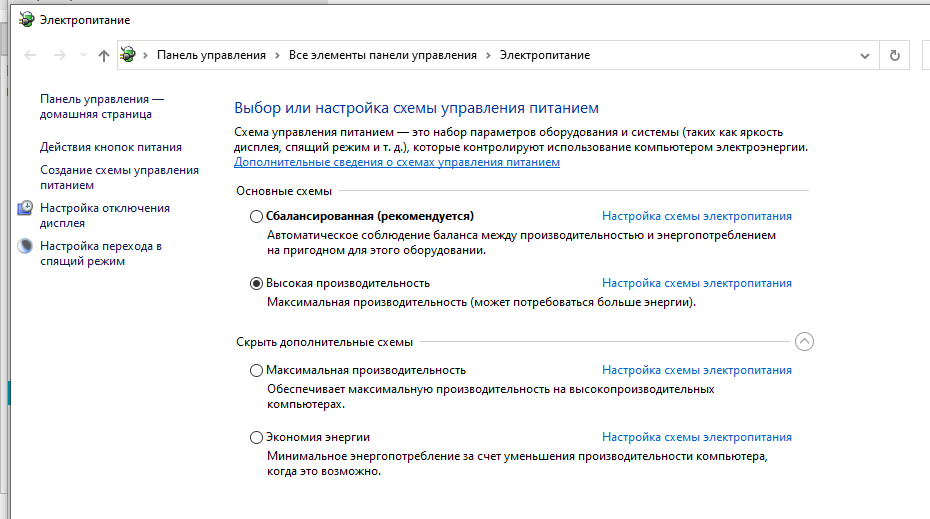 Он будет поглощать трафик. Приложение OneDrive для Windows 10 загружает ваши новые файлы на облачный интернет-сервер, чтобы вы могли получить к ним доступ в любом месте.
Он будет поглощать трафик. Приложение OneDrive для Windows 10 загружает ваши новые файлы на облачный интернет-сервер, чтобы вы могли получить к ним доступ в любом месте.
Чтобы отключить OneDrive:
- Щелкните правой кнопкой мыши на приложении OneDrive, которое находится на панели задач, и нажмите «Выход». Дополнительно, в настройках облака можно сделать так, чтобы он не запускался и не нагружал систему.
Системные твики (Tweaks)
Отключите гибернацию.
Режим гибернации по умолчанию включен, чтобы жесткий диск быстрее загружал программы, а не загружал систему, но для системных дисков SSD это не нужно.
Для этого откройте черную командную строку с правами администратора и введите следующую команду:
powercfg -h offНастройка файла подкачки
- Войдите в «Мой компьютер».
- Правой кнопкой откройте «Свойства».
- Выберите «Дополнительные параметры системы».
- В разделе «Быстродействие» откройте параметры и во вкладке «Дополнительно» настройте файл подкачки на диске с системой Windows по правилу:
- 512 Mb оперативной памяти, — оптимальный размер файла подкачки от 5012-5012 Mb;
- 1024 Mb оперативной памяти, — оптимальный размер файла подкачки от 4012-4012 Mb;
- 2048 Mb оперативной памяти, — оптимальный размер файла подкачки от 3548-3548 Mb;
- 4096 Mb оперативной памяти, — оптимальный размер файла подкачки от 3024-3024 Mb;
- 8 Гб оперативной памяти, — оптимальный размер файла подкачки от 2016-2016 Mb;
- 16 Гб оперативной памяти (и больше), — чаще всего, без файла подкачки.

Все остальные диски должны быть установлены в «Отсутствует».
Я рекомендую иметь файл подкачки на отдельном или вторичном диске.
Я использую SSHD, который я также использую для хранения. После долгих испытаний я обнаружил, что я получаю улучшения после установки файла подкачки в 4 Гб, не ставя подкачку на моих основных или игровых дисках.
Однако некоторые программы и игры предназначены для работы с файлом Pagefile (файл подкачки), и для меня лучше уж иметь его, хоть и польза может казаться довольно незначительной.
Визуальные эффекты и производительность
Я рекомендую отключить некоторые из визуальных эффектов в Windows, это делает систему быстрее и более отзывчивой.
Итак, заходим, как и по предыдущей инструкции, только теперь переходим во вкладку визуальных эффектов и выключаем всё, оставляя только 3 включенными:
HDD, настройка SSD под Windows и оптимизация компьютера
Вы можете часто дефрагментировать свои жесткие диски, но не SSD. Система часто дефрагментирует их сама, что может повредить их, поэтому эту функцию нужно отключить.
Система часто дефрагментирует их сама, что может повредить их, поэтому эту функцию нужно отключить.
Просто кликните правой кнопкой на любой из ваших дисков в системе. Во вкладке «Сервис» выберите «Дефрагментация диска» и отключите дефрагментацию по расписанию.
Также я рекомендую отключить индексирование на SSD. (Я отключаю еще и на HDD)
- Зайдите в «Мой компьютер» еще раз.
- Нажмите на свой SSD и щелкните по нему правой кнопкой мыши.
- Щелкните свойства, а затем снимите флажок «Разрешить файлам на этом диске индексировать содержимое в дополнение к свойствам файла».
- Нажмите «ОК» на все, что будет запрашивать система.
Отключить ненужные службы
Заходим на сайт и листаем в самый низ — Сайт.
Слева нажимем то, что нам не нужно и остается нужное:
Объясняю:«Bare-bones», что переводится как «голые кости». То есть компьютер будет работать нормально, но не будут работать службы интернета, поэтому вчитывайтесь в то, что отключаете. Я так освободил 1 Гб памяти ОЗУ, только отключив службы.
Я так освободил 1 Гб памяти ОЗУ, только отключив службы.
Как отключить ненужные службы в Windows:
- Нажмите клавишу Win + R.
- Введите services.msc.
- Найдите службу, которую хотите отключить, и щелкните ее правой кнопкой мыши.
- Щелкните «Свойства», затем нажмите «Тип запуска».
- Выберите «Отключено», нажмите «ОК».
Удалить вирусы и отслеживание Windows
Есть два разных способа, которые я рекомендую проделать, но использование более автоматизированного способа, вероятно, лучше.
Spybot Anti-Beacon
Эта программа отключает интеллектуальную слежку за данными, отправляемыми с вашего компьютера в Microsoft и его сервисов, которая в основном предназначена для блокировки и остановки различных проблем с отслеживанием (телеметрией), присутствующих в Windows 10 и снижает нагрузку на систему.
Скачайте и запустите программу, нажмите «Immunize», чтобы блокировать все уязвимости.
В опции «Дополнительно» применяются все другие настройки.
Отключите другое отслеживание интеллектуального анализа данных, увеличивая конфиденциальность и производительность.
- Щелкните правой кнопкой мыши блок уведомлений в правом нижнем углу.
- Нажмите «Открыть центр поддержки».
- Слева выберите «Настройка центра поддержки».
- И отключите все уведомления.
Приложения и функции
Зайдите в «Панель управления», далее «Программы и компоненты» и удалите все ненужные программы, которые вы давно не используете. Лучше всего для этого подойдет программа Revo Uninstaller Pro.
После этого, слева выберите «Включение и отключение компонентов Windows». Здесь тоже отключите все, что не используете. Я отключил вообще всё. Но обратите внимание на пункт «принтеры», возможно, вы им пользуетесь.
Более автоматизированный способ для защиты приватности — W10Privacy.
По-прежнему голова кругом от этой простой программы Windows 10. Она сочетает в себе множество настроек конфиденциальности, а также множество вещей, которые можно отключить в Windows для лучшего эффекта.
- Запустите программу, щелкнув правой кнопкой мыши по ярлыку, «Запуск от имени администратора».
- Отключите/ настроите все, что вам угодно.
- Затем нажмите «Set Changed Settings», подождите, перезагрузите компьютер.
Я отключил почти всё.
Если сомневаетесь, то просто прочитайте подсказку каждой настройки перед тем, как отметить ее для отключения.
Убедитесь, что «ваши разгоны» всегда под контролем.
Проверяйте свои разгоны, чтобы убедиться, что ваша система стабильная. Я запускаю серию 3D-тестов.
И я также рекомендую 3d Mark Firestrike для общего бенчмаркинга.
Базовая версия тоже БЕСПЛАТНАЯ!
Также продукты от CPUID имеют множество отличных программ мониторинга для ваших температур и напряжений.
Я могу порекомендовать бесплатную программу — HWMonitor почти для всего.
Process Lasso — Bitsum.
Программа для определения приоритетов процессов системы, а также для целого мира других функций.
Prio Process Priority Saver — Prio.
Имеет ли подобная более тонкая работа, которую делает Lasso, сохраняя приоритеты процесса, поэтому вам не нужно вручную их устанавливать.
CMark Win 10 «Fix» — Windows Mouse Things
Бесплатная программа для исправления записей реестра, которая удаляет все, что связано с ускорением мыши.
Как повысить производительность компьютера на Windows 7
Увеличить быстродействие компьютера возможно путем оптимизации работы Windows 7. Множество существующих функций в Windows, оказывающих влияние на скорость и производительность ПК, простые пользователи не используют. Большинство пользуются настройками по умолчанию, а они не самые лучшие для быстродействия ПК. Ниже приведены основные способы повышения скорости для улучшения работы компьютера с Windows 7.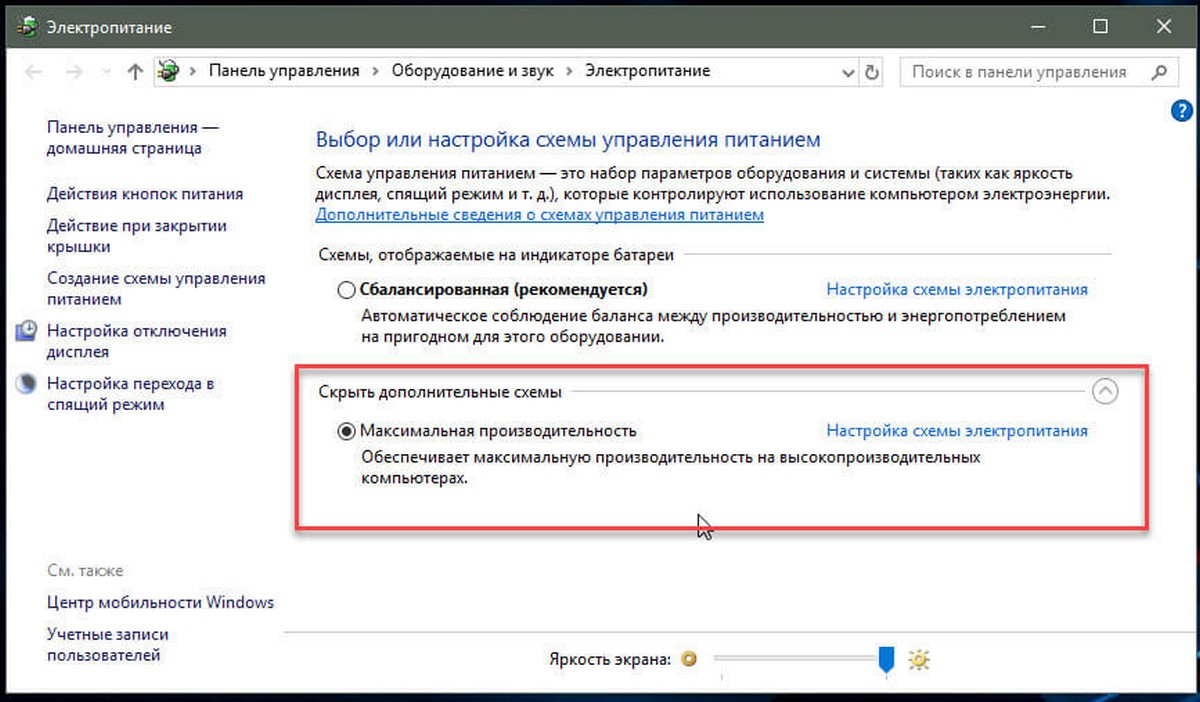
Оптимизация визуальных эффектов
Задача
Windows 7 имеет много красивых визуальных эффектов, что увеличивает нагрузку на комплектующие и снижает производительность ПК. Это снижает быстродействие компьютера, особенно в случае не самого современного аппаратного обеспечения.
Ответ
Необходимо выключить визуальные эффекты, оставив лишь стандартные. Это сразу повлечет увеличение скорости и производительности работы компьютера. В Windows 7 требуется через окно «Пуск» в поиске набрать «Визуальные эффекты».
Далее кликнуть на «Настройка представления и производительности системы». С целью ускорения процесса необходимо активировать опцию «Обеспечить наилучшее быстродействие».
Далее поставить галочки на следующих разделах:
- Увеличить четкость отображения шрифтов;
- Применение видов показа окон и кнопок;
- Подключить композицию рабочего стола;
- Показывать эскизы вместо ярлыков.
Потом кликнуть «Ок» и перезагрузиться.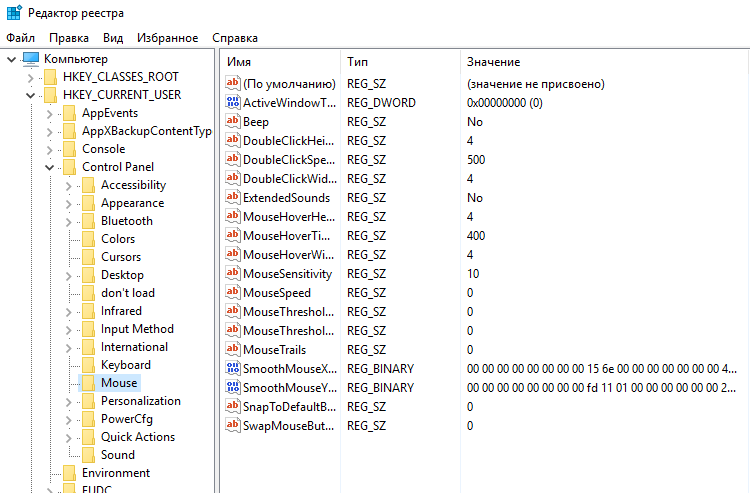
Проверить и отладить работу винчестера в Windows 7
Задача
Данные на винчестер заносятся частями для оптимизации дискового пространства. В результате ПК открывая файлы, затрачивает на их поиск значительное количество времени, а если имеется большое количество мусорных файлов, то процесс замедляется еще больше.
Ответ
Необходимо периодически проверять наличие и удалять ненужные файлы, выполнять дефрагментацию диска. На первом этапе требуется вручную удалить уже ненужные данные с памяти компьютера, например, неиспользуемые программы, старые фильмы, музыку и т.д. С целью удаления приложений необходимо войти через «Пуск» в «Панель управления» и далее в «Удаление программы».
Далее требуется выполнить дефрагментацию. Необходимо войти в «Мой компьютер», в контекстном меню диска выбрать последовательно: «Свойства» — «Сервис» — «Выполнить дефрагментацию». Кликнуть на «Дефрагментация диска».
Очистка директории «Автозагрузка»
Задача
Часто быстродействие загрузки компьютера можно увеличить, просто избавившись от ненужных программ в автозагрузке, например, службы сообщений соцсетей, обновления различных программ, антивируса и т. п. Фактически все, кроме антивируса можно убрать.
п. Фактически все, кроме антивируса можно убрать.
Ответ
Рекомендуется воспользоваться приложением CCleaner. Оно поможет очистить реестр и оптимизировать скорость автозагрузки. В приложении требуется войти в закладку «Сервис», а далее в «Автозагрузка». Нажимая на «Выключить», пройдитесь по всем приложениям, которыми постоянно не пользуетесь.
Очистка реестра и ОЗУ
Задача
При удалении программ в компьютере накапливается «мусор» (настройки программ, ссылки, ненужные ярлыки, ошибочные расширения). На оптимальную работу оперативной памяти влияет возможный брак при ее изготовлении, некорректная работа блока питания и изменения напряжения сети.
Решение
Чистка реестра очень просто осуществляется приложением «CСleaner». Анализ работы оперативной памяти выполняется с помощью встроенных функций Windows 7. С целью выполнения анализа ОЗУ требуется через «Пуск» использовать строку поиска, где набрать «Диагностика проблем оперативной памяти компьютера».
После этого отобразится меню, где необходимо кликнуть на 1-ый способ диагностики.
ПК выполнит перезагрузку и приступит к анализу ОЗУ. Процесс занимает значительное время. Закончив процесс ПК снова перезагрузится и пользователю будет доступна информация о выполненном анализе.
Подключение всех ядер процессора
Задача
Для эффективного увеличения производительности компьютера, необходимо выполнить оптимизацию виндовс под многоядерные процессоры.
Ответ
Требуется указать ОС загружаться, применяя ресурсы всех ядер. Через «Пуск» — «Все программы» — «Стандартные» — «Выполнить» необходимо напечатать «msconfig» и кликнуть на «ОК».
В отобразившемся меню войти в «Загрузка» — «Дополнительные параметры…». Отметить галочкой «Число процессоров» (для улучшения производительности и скорости ПК, рекомендуется отметить максимально возможное количество). Кликнуть на «ОК».
Отключение неиспользуемых гаджетов
Гаджеты снижают производительность ПК.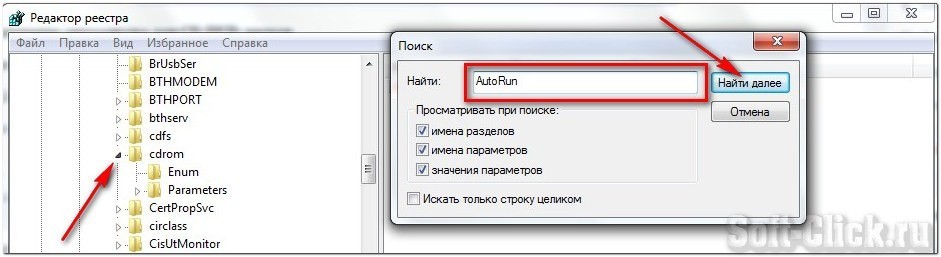 Для максимального эффекта рекомендуется отключить их все.
Для максимального эффекта рекомендуется отключить их все.
Заключение
В статье рассмотрены лишь основные методы повышения скорости и производительности компьютера.
Данная тема очень обширна и охватить ее целиком в одной публикации невозможно, поэтому дополнительные методы оптимизации Windows 7 описаны в отдельной рубрике.
Настройка и оптимизация работы windows 7. Работа с системным диском. Отключение системных звуков
Windows 7 является самой популярной операционной системой от корпорации Microsoft. Многие пользователи любят её за понятный интерфейс, функциональность и стабильность работы. Однако со временем система начинает выдавать ошибки одну за другой, снижается скорость её работы, поэтому так важно знать причины этих явлений и способы, позволяющие повысить производительность вашего компьютера.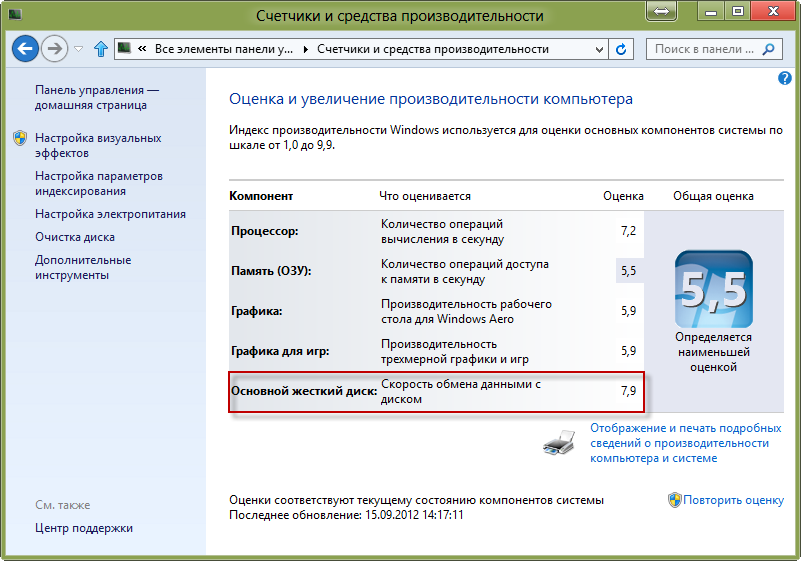
Как настроить Windows 7 на максимальную производительность
Операционная система Windows 7 рано или поздно начинает страдать от веса программного обеспечения, которое устанавливается в ходе обычного пользования. Новые загрузки ПО могут значительно снизить скорость работы компьютера. Рекомендуется удалять все программы, которые вы не планируете использовать.
Антивирусные сканеры и очистители дисков, как правило, запускаются автоматически при включении компьютера и работают в фоновом режиме. Многие пользователи даже не знают о том, что они запущены. А программы в это время приводят к медленному запуску ПК и, если не были закрыты после включения компьютера, снижению его производительности.
Настройка реестра для оптимизации производительности вашей системы
Существует несколько способов очистки реестра для улучшения производительности компьютера. Рассмотрим каждый из них.
Через параметры быстродействия
Через параметры папок
Через свойства служб
Что делает команда «MSconfig»
Команда «MSconfig» — это стандартная утилита, созданная для управления автоматически запускаемыми программами и загрузкой Windows. Эта программа позволяет пользователю настраивать запуск ПК и убирать из автозагрузки ненужные программы. С её помощью также можно обнаружить вирус, если компьютер им был заражён.
Эта программа позволяет пользователю настраивать запуск ПК и убирать из автозагрузки ненужные программы. С её помощью также можно обнаружить вирус, если компьютер им был заражён.
Видео: как ускорить Windows 7 с помощью утилиты «MSconfig»
Настройка Windows 7 на максимальную производительность при помощи сторонних программ
В интернете есть множество утилит для автоматической очистки компьютера от временных файлов и оптимизации его производительности. Рассмотрим несколько из них.
CCleaner
CCleaner — широко используемая утилита для очистки временных файлов, кэша или личных данных. У программы широкий функционал: от незначительных настроек до полного удаления информации с дисков.
Интерфейс CCleaner прост и удобен. Достаточно зайти в приложение и нажать кнопку «Анализ», чтобы программа начала искать временные файлы, которые засоряют систему и которые можно удалить.
Также при помощи CCleaner можно провести очистку кэша.
Когда вы открываете тот или иной сайт в браузере, вся текстовая и графическая информация с этого сайта загружается с сервера и сохраняется в кэше.
Ваш компьютер запоминает эту информацию для того, чтобы в будущем загрузить сайт намного быстрее.
Частая очистка кэша позволит освободить место, но снизит скорость работы вашего веб-браузера, так как сайты, на которые вы часто заходите, вновь будут загружаться с серверов.
Advanced SystemCare Free
Advanced SystemCare Free — популярная программа для очистки и оптимизации ПК. Она позволяет оптимизировать элементы запуска и чистить компьютер от ненужных файлов и записей реестра одним кликом.
В последней версии программы улучшена очистка от временных файлов. Кроме того, разработчиками была добавлена очистка установленных пакетов драйверов, которая позволяет освободить место на диске. Advanced SystemCare с помощью встроенного менеджера ресурсов показывает процессы с высоким потреблением ресурсов ОЗУ, ЦПУ и диска, а затем помогает их завершить.
Новые функции FaceID («Идентификация лица») и Surfing Protection & Ads-Removal («Защита сёрфинга») обеспечивают защиту ПК на более высоком уровне.
FaceID автоматически обнаруживает злоумышленников, которые тайно обращаются к вашему ПК. Surfing Protection & Ads-Removal предоставляет вам новый, безопасный и бесплатный контент для онлайн-сёрфинга.
Инструменты Privacy Sweep («Очистка конфиденциальности»), Spyware Removal («Удаление шпионского ПО») и Real-Time Protector («Ремонт уязвимости») Advanced SystemCare 10 помогают вам удалить больше угроз и исправить больше проблем с конфиденциальностью.
Настройка электропитания
Выбранный тип электропитания влияет на производительность вашего компьютера. Когда вы используете высокопроизводительный план электропитания, вы увеличиваете потребление энергии компьютером, но в то же время позволяете ему работать на полную мощность. Однако производительность компьютера всё ещё будет зависеть от работы, которую он будет выполнять.
Выделяют три типа электропитания:
- сбалансированный — это план питания, который выбран по умолчанию и рассчитан на баланс между сохранением заряда батареи и производительностью компьютера.
 Режим автоматически увеличивает скорость вашего процессора или уменьшает её, если ваш компьютер в этом нуждается;
Режим автоматически увеличивает скорость вашего процессора или уменьшает её, если ваш компьютер в этом нуждается; - высокая производительность — это план питания, предназначенный для максимальной производительности и быстродействия системы. Режим не снижает скорость вашего процессора и тогда, когда компьютер не используется. При использовании ноутбука с питанием от батареи, вы можете использовать план высокой производительности;
- экономия энергии — режим, который экономит электроэнергию за счёт снижения скорости процессора и яркости экрана и позволяет максимально увеличить время работы вашего компьютера.
Снижение яркости экрана увеличивает продолжительность работы вашей батареи. Чтобы выжать из своего ноутбука больше времени автономной работы, можно просто снизить уровень яркости экрана вручную.
Чтобы активировать режим высокой производительности:
Как узнать производительность вашего компьютера
Видео: как узнать оценку производительности компьютера
Существует множество способов для повышения производительности вашего компьютера. Вы можете воспользоваться как стандартными утилитами Windows, так и специальными программами для очистки и оптимизации системы. Они выполняют свою работу за минуты, но их использование позволяет значительно ускорить работу системы. Главное — использовать проверенные методы и скачивать программы с надёжных источников.
Вы можете воспользоваться как стандартными утилитами Windows, так и специальными программами для очистки и оптимизации системы. Они выполняют свою работу за минуты, но их использование позволяет значительно ускорить работу системы. Главное — использовать проверенные методы и скачивать программы с надёжных источников.
Производительность компьютера зависит и от мощности аппаратных компонентов, и от правильно настроенной работы операционной системы. Мало пользы от увеличения объёма оперативной памяти, если она забита бесполезными программами. Мощный процессор не ускорит работу, если будет ограничен для экономии заряда батареи. Тонкая настройка Windows может заметно оптимизировать работу системы без дополнительных материальных затрат.
Что влияет на производительность системы
Производительность Windows 7 определяется многими факторами, одна часть которых является результатом компромисса между мощью, удобством и расходом батареи, а другая зависит от «ухоженности» компьютера.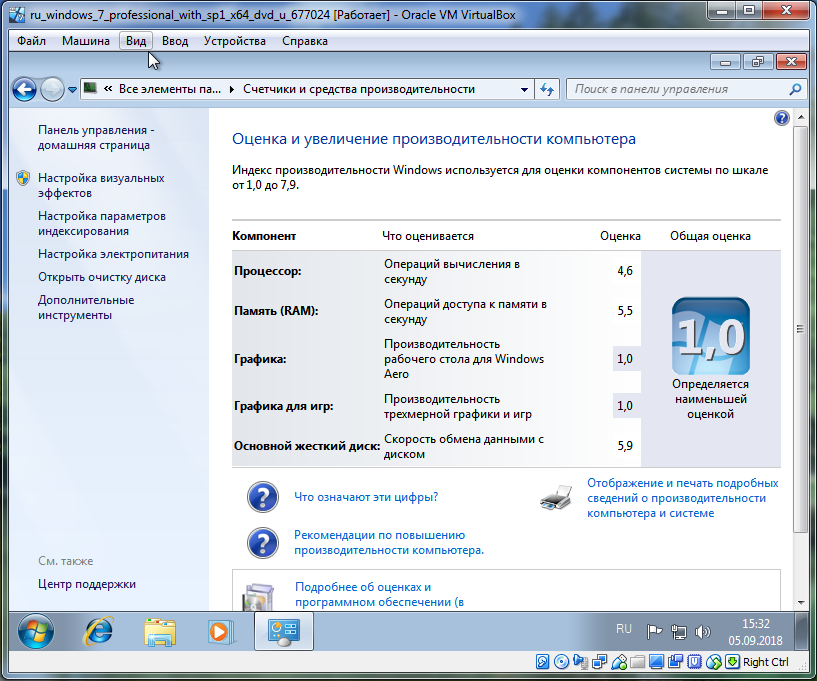 Поэтому для увеличения быстродействия необходимо настроить систему на максимальную производительность и устранить все препятствия для её нормальной работы.
Поэтому для увеличения быстродействия необходимо настроить систему на максимальную производительность и устранить все препятствия для её нормальной работы.
Возможно, опытный пользователь захочет самостоятельно отладить каждый элемент системы и настроить компьютер под свои нужды. Для остальных лучшим решением будет воспользоваться специальными программами для тонкой настройки системы (твикерами), которые в удобном и понятном виде показывают проблемы и помогают их устранить.
Программы для оптимизации (бесплатные и платные)
Программ, основным предназначением которых является улучшение работы Windows 7, на рынке представлено много. Существуют универсальные большие приложения и маленькие специализированные утилиты, программы с множеством настраиваемых опций и с одной «красной кнопкой». Большинство программ имеют дополнительные функции, не имеющие прямого отношения к быстродействию, но также важных для пользователя, например, защиты личных данных.
Универсальные
Как правило, универсальные программы обладают большим набором утилит оптимизации, но при этом являются платными. Бесплатно распространяются пакеты с ограниченным функционалом либо устаревшие версии.
Бесплатно распространяются пакеты с ограниченным функционалом либо устаревшие версии.
Advanced SystemCare
Универсальное приложение Advanced SystemCare представляет собой внушительный комплект средств тонкой настройки Windows, защиты от вредоносных, шпионских и рекламных программ. Специальные утилиты устраняют проблемы реестра, настроек безопасности и операций с промежуточными файлами. На сегодняшний день приложение является одним из лучших в данной категории.
Доступны три режима ускорения
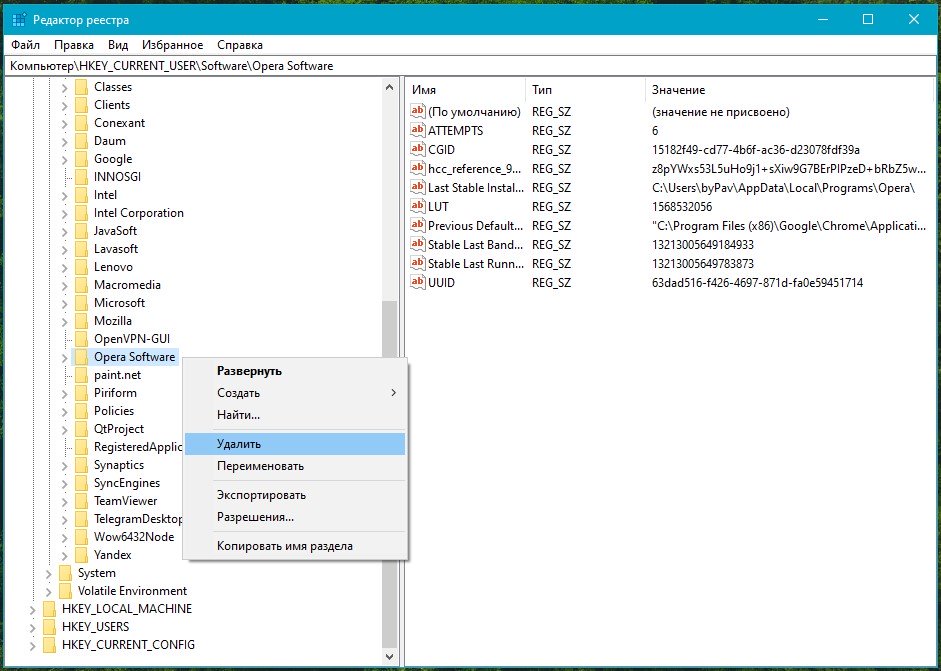 Предусмотрена одновременная дефрагментация сразу нескольких дисков, а также поддержка твердотельных накопителей.
Предусмотрена одновременная дефрагментация сразу нескольких дисков, а также поддержка твердотельных накопителей.Интерфейс Advanced SystemCare выделяется на фоне других программ футуристическим дизайном. Но при этом он остаётся простым, удобным и интуитивно понятным.
Футуристический стиль и большая кнопка «Пуск»
Ускорение включается одной кнопкой
Бесплатная версия Advanced SystemCare тоже обладает хорошим функционалом, однако по-настоящему возможности программы раскрываются в полном платном пакете.
В бесплатной версии многие функции недоступны
Популярный пакет CCleaner в первую очередь специализируется на чистке операционной системы, накопителей и оперативной памяти, откуда и его название. Но и многие иные функции оптимизации Windows 7 доступны пользователю.
Функционал CCleaner уже, чем у Advanced SystemCare, однако специальные утилиты для чистки значительно мощнее:
Реестр анализируется тщательно
За 35 проходов сотрётся любая информация
Удаление программ организовано очень удобно
Автозагрузка редактируется одним кликом
Интерфейс пакета очень простой и интуитивно понятный, не требует глубоких знаний системы.
Анализ проводится очень быстро
Можно создать резервные копии до исправления
Бесплатно распространяются старые версии CCleaner. Для получения более мощных обновлённых пакетов придётся заплатить.
AusLogics BoostSpeed
Пакет BoostSpeed компании с австралийскими корнями AusLogics обладает внушительным набором утилит и удобным интерфейсом. Заявленная основная цель пакета — повышение скорости работы системы.
Перечень утилит впечатляет
Функционал содержит утилиты для ремонта реестра, настройки системы, ухода за жёстким диском:
Советы касаются даже «железа»
Ускорение имеет много опций
Личные данные тоже лучше защитить
Интерфейс дружелюбный, удобный, типичный для программ этой категории:
Можно оценить будущие преимущества
Первый анализ всегда плохой
Чтобы раскрыть все возможности пакета, придётся покупать платную версию. Бесплатная обладает значительно меньшим функционалом.
Мини-программы для вашего компьютера или ноутбука
Небольшие, компактные, иногда даже не требующие инсталляции программы обычно имеют ограниченный специализированный функционал и распространяются бесплатно. Эти два качества делают их хорошим дополнением к универсальному пакету.
Пакет SpeedUpMyPC позиционируется разработчиком как ускоритель работы системы. Очистка от мусора и ошибок системы рассматривается как часть процедур по повышению производительности.
Функционал SpeedUpMyPC содержит стандартные для данной категории программ утилиты, а также собственные разработки, направленные на повышение быстродействия:
Оптимизация реестра немногословна
Интерфейс пакета оригинальный и красочный, достаточно удобный:
Возможен фоновый режим, но нужно зарегистрироваться
Исправить найденные проблемы можно одним нажатием
Программа относится к категории условно-бесплатных, предлагает свободную ограниченную версию с возможностью добавить утилиты за отдельную плату.
Есть и техническая поддержка
Ещё одно бесплатное приложение Comodo System Cleaner с сильным блоком утилит по очистке. Пакет содержит также функционал исправления сбоев и ошибок Windows, ухода за жёстким диском.
Функционал пакета имеет явно выраженный «сдвиг» в сторону очистки, но некоторые утилиты относятся к оптимизации работы другими методами.
Сводка тоже даёт не очень много информации
Можно выбрать глубину очистки
Удаление может быть форсированным
Безвозвратное удаление тоже может быть разным
Интерфейс Comodo System Cleaner выполнен в привычном «матричном» стиле, является интуитивно понятным и простым:
Настроек не очень много
Дополнительным преимуществом приложения является его бесплатность.
Небольшая, бесплатная, не требующая установки утилита для оптимальной настройки системы за счёт чистки реестра Windows.
Есть в пакете и утилиты для оптимизации
Функционал пакета ориентирован на операции с реестром системы:
Дефрагментация реестра нужна не всегда
Интерфейс Wise Registry Cleaner простой и интуитивно понятный.
Очистка может быть с разной глубиной
Приятно видеть, что ошибок больше нет
Безусловным преимуществом пакета является его бесплатное распространение.
Easy Cleaner
Бесплатная программа EasyCleaner чистит систему от лишней информации, исправляет реестр Windows 7 и представляет информацию о диске в удобном графическом представлении.
Функционал пакета немного беднее, чем у CCleaner, но имеет свои особенности:
Интерфейс программы очень простой и понятный, оформление классическое:
Состояние диска представлено очень наглядно
Поскольку программа является бесплатной, она может быть неплохим дополнением к универсальному пакету.
Red Button
Разработчики программы Red Button на первое место поставили простоту и удобство интерфейса. Даже название приложения неслучайное — запустить оптимизацию можно одним нажатием на большую красную кнопку.
Такую кнопку трудно не заметить
Red Button имеет очень неплохой функционал, состоящий из утилит, оптимизирующих работу процессора, оперативной памяти, жёсткого диска и реестра:
Чистка реестра тоже скромная
Можно отредактировать список того, что считается мусором
Доступны настройки ЦП и ОЗУ
Интерфейс программы очень понятный и простой, в стиле системных служб Windows 7:
Уход за жёстким диском немного скромный
До недавнего времени программа распространялась бесплатно, но популярность пакета вдохновила производителя на выпуск платных версий. Но и прошлые бесплатные модификации показывают неплохие результаты.
Glary Utilities
Небольшая программа Glary Utilities также претендует на универсальность, но её сильной стороной можно считать инструментарий анализа системы.
Функционал Glary Utilities содержит инструменты для проверки и оптимальной настройки системы, конфиденциальности, ухода за жёстким диском и обновления имеющихся драйверов.
Утилит не так много, но есть редкие
Скорость загрузки представлена очень наглядно
Интерфейс приложения дружественный, очень похожий на встроенные системные утилиты Windows 7:
Многие проблемы устраняются одним кликом
Отсортировать программы можно по нескольким критериям
Несколько ограниченный функционал пакета оправдывается тем, что он распространяется бесплатно.
Приложение nCleaner за его небольшие размеры и функционал можно отнести к категории мини-программ оптимизации работы системы. Главный упор программа делает на очистку.
Функционал nCleaner ориентирован на удаление лишней информации, но имеются и дополнительные инструменты:
- Очистка. Инструменты чистки системы, реестра, личных данных.
- Мусор. Отдельная утилита для поиска и стирания промежуточных и лишних файлов. Предустановлены режимы чистки основных папок (более скоростной) и сканирования всех дисков (более медленный, но полный).
Можно сканировать отдельные папки или диск целиком
- Оптимизация. Инструменты оптимальной настройки Windows и различных служб для роста быстродействия и устойчивости функционирования компьютера.
- Автозагрузка. Правка перечня автоматически запускаемых во время старта Windows приложений.
- Конфиденциальность. Удаление информации с невозможностью восстановления и зачистка незанятого пространства жёсткого диска.
- Очистка ОЗУ. Отдельная утилита для выгрузки из оперативной памяти неиспользуемых блоков.
Отдельная утилита для разгрузки оперативной памяти
- Расписание. Предусмотрена возможность автоматического запуска по указанному пользователем расписанию.
В nCleaner отсутствует традиционная опция отмены произведённых изменений или создания запасных копий системного реестра, что оправдано, учитывая миниатюрность приложения.
Разумеется, эта мини-программа распространяется на бесплатной основе.
Сравнительная таблица: какую программу выбрать
| Функция/программа | Advanced SystemCare | Easy Cleaner | Red Button | AusLogics BoostSpeed | Glary Utilities | |||||
| Чистка и ремонт системного реестра | + | + | + | + | + | + | + | + | + | + |
| Редактирование списка автозагрузки | + | + | + | + | + | + | + | |||
| Удаление лишних приложений и отключение служб Windows | + | + | + | + | + | + | + | + | ||
| Дефрагментация диска | + | + | + | + | ||||||
| Антивирусная защита | + | + | ||||||||
| Настройки производительности | + | + | + | + | + | |||||
| Оптимизация работы в сети | + | + | + | |||||||
| Конфиденциальность | + | + | + | + | + | + | + | + | + | |
| Удаление мусора | + | + | + | + | + | + | + | + | + | |
| Восстановление системы | + | + | + | + | ||||||
| Контроль запуска системы | + | + |
Как и следовало ожидать, самое большое количество необходимых для оптимизации работы системы утилит содержат универсальные пакеты. Но и у мини-программ есть свои сильные стороны. Они более компактны, удобны в работе, обладают развитыми специальными функциями и, как правило, бесплатны.
Специализированные программы значительно упрощают тонкую настройку Windows, автоматизируют процессы оптимизации и работают со многими опциями. Пользователь легко может подобрать программу под собственные потребности.
Операционная система Windows 7 приятно порадовала пользователей своим быстродействием. По сравнению с предыдущей версией, Windows Vista, новая операционная система от Microsoft показывает более высокие результаты в производительности. Тем не менее, нет предела совершенству — и многие пользователи под этим лозунгом решили еще больше оптимизировать Windows 7 и ускорить ее работу. Попробуем разобраться, что из себя представляет оптимизация Windows 7.
Быстродействие любой операционной системы, как сложного программного комплекса, состоящего из многих компонентов, зависит от целого ряда факторов. Невозможно выключить какую-то одну функцию или поменять пару настроек и, тем самым, серьезно увеличить производительность системы. Настройка Windows 7 — достаточно сложный и многогранный процесс, поэтому, если вы стремитесь максимально оптимизировать работу операционной системы, необходимо подходить к этому процессу комплексно, со всех сторон.
Windows Aero
Графический интерфейс Windows Aero уже не раз подвергался критике за чрезмерную трату системных ресурсов. По сути, это просто визуальное украшение системы, которое не несет практически никаких полезных функций, а служит просто усладой для глаз пользователя. Тем не менее, Windows Aero можно оптимизировать и, тем самым, добиться значительного уменьшения системных ресурсов, которые ему требуются для работы. Как правило, настройка рабочего стола в системе Windows 7 начинается именно с этого. В первую очередь, можно отключить практически незаметные элементы Windows Aero, которые, тем не менее, создают нагрузку на ваше железо. Чтобы выполнить это, пройдите по пути Панель управления — Система — Дополнительные параметры системы — Дополнительно — Параметры.
- Затухание меню после вызова команды — малозаметная функция, которая, тем не менее, может снизить плавность работы с меню.
- Отбрасывание теней значками на столе и Отображение тени под указателем мыши — вы их вряд ли видите, а они забирают ресурсы системы.
- Анимированные элементы управления и элементы внутри окна — отключение добавит плавности при работе с окнами.
- Отображение содержимого окна при перетаскивании — достаточно ресурсоемкая функция, ее отключение вносит существенный вклад в оптимизацию.
Если у вас достаточно слабый компьютер, прирост производительности будет заметен после отключения вышеперечисленных функций. Кроме них весьма сильное влияние на быстродействие оказывает эффект прозрачности, его отключение дает ощутимый результат. Если же вы равнодушны ко всем украшательствам и хотите получить максимальную скорость работы, вам нужно выбрать пункт настройки Обеспечить наилучшее быстродействие.
Службы Windows 7
Как известно, Windows 7 является сложной многокомпонентной системой, рассчитанной на выполнение широкого спектра задач. Для реализации различных функций в составе операционной системы работает множество служб, многие из которых зачастую просто не нужны пользователю. Тем не менее, каждая из служб съедает драгоценные ресурсы вашего компьютера. Соответственно, если отключить ненужные функции, можно увеличить общее быстродействие системы.
Чтобы получить доступ к работе со службами необходимо пройти по следующему пути: Пуск — Панель управления — Администрирование — Службы. После этого выбираем в списке ненужную для нас службу, жмем кнопку Остановить, настройку Тип запуска ставим в положение Отключена. Обращаем ваше внимание, что многие службы являются жизненно важными для беспроблемного функционирования операционной системы, поэтому отключать их нужно только в том случае, если вы уверены в своих действиях и точно знаете, что делаете. Вот список служб, которые рекомендуются к отключению:
- Windows CardSpace
- Программный поставщик теневого копирования (Microsoft)
- Windows Search
- Диспетчер печати (если нет принтеров)
- Автономные файлы
- Агент защиты сетевого доступа
- Сетевой вход в систему
- Настройка сервера удаленных рабочих столов
- Смарт-карта
- Адаптивная регулировка яркости
- Архивация Windows
- Вспомогательная служба IP
- Группировка сетевых участников
- Хост библиотеки счетчика производительности
- Служба ввода планшетного ПК
- Диспетчер автоматических подключений удаленного доступа
- Узел системы диагностики
- Диспетчер удостоверения сетевых участников
- Журналы и оповещения производительности
- Вторичный вход в систему
- Защищенное хранилище
- Политика удаления смарт-карт
- Прослушиватель домашней группы
- Защитник Windows
- Сборщик событий Windows
- Служба планировщика Windows Media Center
- Узел службы диагностики
Реестр Windows 7
Реестр Windows 7 — это база данных, в которой находится информация о настройках операционной системы, параметрах запуска программ и служб. Windows 7 обращается к реестру несколько сотен раз в секунду, то же самое делают и различные установленные программы. Если реестр замусорен, в нем находится много устаревших записей от когда-то установленных программ, то это может серьезно замедлить работу операционной системы. Оптимизация работы реестра Windows 7 состоит из двух этапов: на первом этапе мы рассмотрим ряд важных настроек, которые ускоряют работу системы, а потом дадим советы по удалению из реестра ненужных записей. Перед выполнением любых операций с реестром настоятельно рекомендуется сделать его резервную копию, поскольку результатом некорректных действий могут стать серьезные сбои в работе системы.
Повышение производительности файловой системы NTFS
В разделе HKEY_LOCAL_MACHINE\SYSTEM\CurrentControlSet\Control\FileSystem параметры NtfsDisableLastAccessUpdate и NtfsDisable8dot3NameCreation устанавливаем на 1. Это отключит создание записи последнего времени обращения к файлу.
Принудительное хранение кодов ядра в оперативной памяти
В разделе HKEY_LOCAL_MACHINE\SYSTEM\CurrentControlSet\Control\Session Manager\Memory Management изменяем параметр LargeSystemCache на 1. Это позволит системе не выгружать ядро из оперативной памяти.
Принудительное хранение драйверов в оперативной памяти
В разделе HKEY_LOCAL_MACHINE\SYSTEM\CurrentControlSet\Control\Session Manager\Memory Management изменяем параметр DisablePagingExecutive на 1. Это позволит операционной система не выгружать файлы драйверов из оперативной памяти.
Принудительная выгрузка неиспользуемых библиотек из оперативной памяти
В разделе HKEY_LOCAL_MACHINE\SOFTWARE\Microsoft\Windows\CurrentVersion\Explorer создаем параметр AlwaysUnloadDll типа DWORD и назначаем ему значение 1. Это позволит выгружать из оперативной памяти неиспользуемые DLL.
Реестр Windows 7 содержит широкий перечень настроек, ряд из которых серьезно влияет на производительность системы. Выше мы рассмотрели лишь некоторые из них, которые являются основой для оптимизации работы системы Windows 7 при помощи реестра. Кроме этого, полезно периодически выполнять очистку реестра от ненужных и устаревших записей. Делать это вручную проблематично, лучше использовать для этих целей специальные утилиты.
Автозагрузка Windows 7
Не секрет, что при запуске Windows 7 автоматически загружается целый ряд программ. Многие из них, такие как антивирус, фаерволл, драйвера различных устройств — являются полезными и нужными. Но, вместе с тем, часть из этих программ попала в список автозагрузки без вашего ведома. Ярлыки некоторых из таких программ мы можем увидеть в системном трее, там же, как правило, можно зайти в настройки утилит и отключить функцию автозапуска. Вместе с тем, часть программ не видна пользователю и работает в скрытом режиме, потребляя тем самым ресурсы системы.
Для того, чтобы увидеть полный перечень приложений, которые запускаются вместе с Windows 7, нужно открыть меню автозагрузки. Сделать это можно при помощи командной строки, открываем ее сочетанием клавиш Win+R, в командной строке вводим команду msconfig. На экране появится окно Конфигурация системы, в котором нас интересует вкладка Автозагрузка. На этой вкладке мы видим полный перечень программ, которые запускаются вместе с Windows 7, причем этот список можно легко редактировать самостоятельно. Обращаем ваше внимание, что в списке автозагрузки содержится ряд важных приложений, отключение которых может вызвать неполадки в работе операционной системы. Поэтому, перед отключением любой программы удостоверьтесь, что вы точно знаете, за что она отвечает.
Временные файлы и папки Windows 7
В процессе своей работы операционная система создает ряд временных файлов и папок. Кроме того, и программы, с которыми вы работаете, часто создают временные данные и «забывают» их удалять. Со временем это может привести к замедлению работы Windows 7, а также занять достаточно большой объем на жестком диске. Бороться с этим можно регулярно удаляя временные папки и файлы, если вы точно знаете, где они находятся и что они больше не нужны. Впрочем, для неискушенных пользователей есть другой способ, который упрощает процесс очистки и сводит к минимуму риск удаления важных файлов. В Windows 7 есть встроенный инструмент, который называется «Очистка диска». Благодаря ему можно за короткое время очистить операционную систему от временных файлов и папок.
Чтобы запустить этот инструмент необходимо пройти по пути Пуск — Все программы — Стандартные — Служебные — Очистка диска. При помощи данной утилиты вы сможете удалить временные файлы интернета, временные файлы системы, неиспользуемые компоненты Windows и ряд других ненужных файлов. Интерфейс программы интуитивно понятный, работа с ним не вызовет затруднений даже у начинающего пользователя.
Файл подкачки Windows 7
Файл подкачки или swap-file необходим системе для частичной разгрузки оперативной памяти. По мере работы системы, часть данных, которые содержатся в оперативной памяти, становится ненужной, и Windows освобождает ресурсы компьютера, выгружая эти данные в файл подкачки. Если через некоторое время эти файлы опять понадобились, производится их загрузка в оперативную память.
Как правило, Windows 7 регулирует размер файла подкачки автоматически, в зависимости от потребностей системы. Тем не менее, для наилучшего быстродействия лучше задать размер вручную. Сделать это можно, пройдя по пути Пуск — Панель управления — Система — Дополнительно — Быстродействие — Параметры. Выбираем кнопку Изменить в секторе Виртуальная память и задаем размер файла подкачки равным объему оперативной памяти в компьютере.
Многие программы автоматически запускаются при включении компьютера, из-за чего система загружается дольше. Кроме того, эти программы занимают лишнюю оперативную память и при том далеко не всегда вам нужны.
Чтобы отредактировать список программ для автозагрузки, необходимо нажать кнопку «Пуск» и в строке поиска набрать команду msconfig. Во вкладке «Автозагрузка» галочками отмечены программы, которые запускаются при включении компьютера. Осталось снять галки с ненужных программ.
Будьте осторожны и не отключайте автозагрузку служебных программ и антивирусных продуктов.
3. Отключение автозагрузки ненужных шрифтов
При включении компьютера Windows загружает набор из более 200 разнообразных шрифтов. Отключить лишние можно так: «Пуск» — Панель управления — Оформление и персонализация — Шрифты. Открываем контекстное меню правой клавишей и на ненужном шрифте и выбираем «Скрыть».
Только
Comic Sans
, только хардкор!
4. Удаление временных файлов
В процессе работы на жестком диске ежедневно создается множество временных файлов, которые как-то незаметно становятся постоянными. Они также сильно снижают общую скорость работы компьютера.
Регулярная очистка компьютера позволит ускорить загрузку операционной системы и программ, а также освободит место на жестком диске.
Для этого достаточно открыть Мой компьютер — раздел с операционной системой (обычно Диск С:\) — папка Windows — папка Temp, а затем удалить все файлы и очистить Корзину.
5. Очистка диска
Для оптимизации Windows разработчики Microsoft предусмотрели встроенную утилиту для очистки диска. Она ищет и удаляет «мусорные» файлы, такие как временные файлы Интернета, дистрибутивы установленных программ, различные отчеты об ошибках и другие.
Зайдите в меню «Пуск» — Все программы — Стандартные — Служебные — Очистка диска.
6. Дефрагментация диска
Удалив ненужные программы и файлы, займитесь дефрагментацией диска, т.е. перегруппировкой файлов на жестком диске для максимальной оптимизации ПК.
Дефрагментацию можно выполнить средствами Windows, а можно воспользоваться специальными программами — это тема для отдельной статьи.
Стандартная процедура будет выглядеть так — в Проводнике выберите раздел для дефрагментации (например, диск D:\) и нажмите на него правой клавишей мыши, в появившемся меню откройте Свойства и во вкладке Сервис нажмите «Выполнить дефрагментацию».
7. Установить SSD
Ускорить загрузку операционной системы и программ поможет твердотельный накопитель, самостоятельную установку которого в ноутбук мы рассматривали в . Если не хватает средств на 500 Гб SSD, имеет смысл приобрести диск хотя бы для установки операционной системы — на новом SSD она будет просто летать.
8. Установить HDD
На YouTube множество видеогайдов по установке HDD. Вот один из них
Если бюджет не позволяет потратиться на дорогостоящие SSD-накопители, не стоит отказываться от более традиционных комплектующих. Установка дополнительного HDD позволит значительно повысить производительность ПК.
Так, если жесткий диск занят более чем на 85%, компьютер будет работать в разы медленнее. Кроме того, самостоятельно установить дополнительный жесткий диск на стационарный ПК еще проще, чем SSD.
9. Установка дополнительной оперативной памяти
Оперативная память используется для обработки запущенных программ. Чем больше информации требуется обработать — тем больший объем оперативной памяти потребуется.
Если памяти не хватает, система начинает использовать ресурсы жесткого диска, что приводит к критическому замедлению работы компьютера и подвисанию Windows.
Добавить или заменить планки оперативной памяти не составит никакого труда. Для обычного компьютера с набором стандартных офисных программ хватит 4 Гб оперативной памяти, а для игрового ПК можно подумать о 16 Гб и выше.
10. Уборка
Пыль — враг компьютера №2 (всем известно, что враг №1 — это ). Она препятствует нормальной вентиляции, в результате чего элементы ПК могут перегреваться, замедляя работу системы. Экстремальный перегрев комплектующих может привести к их полному выходу из строя.
Выключите компьютер минимум за полчаса до начала уборки. Не проводите уборку в синтетической одежде — в результате трения может возникнуть статический заряд, который способен повредить комплектующие. Чтобы снять статику, дотроньтесь до неокрашенной части батареи центрального отопления.
Включите пылесос на небольшую мощность и аккуратно уберите пыль со всех частей ПК. Особенное внимание стоит уделить блоку питания, кулеру процессора и видеокарты, где скапливается бОльшая часть пыли.
При настройке параметров электропитания для плана управления питанием в Windows Vista или Windows 7, изменения не отражаются в элементе параметры управления питанием в панели управления
Симптомы
При настройке параметров электропитания для активного (текущего) схему управления питанием в Windows Vista или Windows 7, эти изменения не отражаются на странице Параметров системы в элементе Параметры управления питанием в панели управления.
Примечание. На странице Системных параметров можно открыть, щелкнув любой из приведенных ниже ссылок в левой части страницы Параметры электропитания :
-
Запрос пароля при пробуждении
-
Выберите действие кнопки питания
-
Выберите действие при закрытии крышки
Это происходит, если в настоящее время используется по умолчанию, или «приоритет» схемы управления питанием. План основного питания, указанный в реестре.
Причина
Такое поведение наблюдается, поскольку параметры, отображаемые на странице Параметры системы определяются на основе параметров реестра для предпочитаемого плана энергии.
Изменения, внесенные в план управления питанием не влияют на глобальные параметры на странице Параметров системы только при использовании в настоящее время основной энергии. Изменения, внесенные на странице Системные параметры применяются для всех схем управления питанием. Эти схемы управления питанием включают активный план и все пользовательские планы, которые были созданы.
Примечание. По умолчанию основной энергии является Сбалансированный план в Windows Vista и Windows 7.
Дополнительные сведения
Схемы управления питанием
Параметры электропитания в Windows Vista и Windows 7 зависит от схемы управления питанием. Схема управления питанием — это совокупность параметры оборудования и системы, управляющий потреблением электропитания. Планы электропитания может помочь сэкономить энергию, максимально увеличить быстродействие системы или обеспечить баланс между этими двумя целями. Windows Vista и Windows 7 предоставляет следующие схемы по умолчанию для управления питанием компьютера:
-
Сбалансированный
Этот план обеспечивает максимальное быстродействие при наличии его. Эта схема экономит энергию при отсутствии активности. -
Энергосберегающая
Этот план экономит энергию за счет снижения производительности системы. Эта схема помогает максимально эффективно использовать единичный заряд батареи выиграть пользователей мобильных ПК. -
Высокая производительность
Этот план увеличение производительности и быстродействия систем. Мобильный ПК пользователи могут заметить, что батареи не последнее как долго при использовании данного плана.
Можно изменить параметры для любой из этих схем, или можно создать собственную схему, используя один из этих планов в качестве отправной точки.
Как создать схему управления питанием
Чтобы создать схему управления питанием, выполните следующие действия.
-
Нажмите кнопку Пуск , в поле « Начать поиск » введите Параметры электропитания и в списке программ выберите пункт Параметры электропитания .
-
На странице Выберите план электропитания в области задач нажмите кнопку Создать план электропитания .
Если запрос пароля администратора или подтверждения введите пароль или нажмите кнопку Продолжить.
-
На странице Создать план электропитания выберите схему, наиболее похожую на ту, которую требуется создать. Например если требуется экономия энергии, выберите энергосберегающую схему управления питанием .
-
В поле имя введите имя плана и нажмите кнопку Далее.
-
Изменение параметроввыберите параметры экрана и спящего режима параметры, которые необходимо использовать при питании от батарей и когда он подключен к электросети и нажмите кнопку Создать.
При использовании мобильного ПК схема будет отображена в разделе планы на индикаторе батареи. При использовании настольного компьютера схема будет отображена в разделе Основные планы.
Примечание. План, созданный автоматически становится активной плана. Чтобы другой план вступили в силу, щелкните ее на странице Параметров управления питанием .
Как настроить схему управления питанием
Чтобы настроить схему управления питанием, выполните следующие действия.
-
Нажмите кнопку Пуск , в поле « Начать поиск » введите Параметры электропитания и в списке программ выберите пункт Параметры электропитания .
-
Щелкните Изменение параметров плана под схемой.
-
На странице Изменить параметры плана выберите параметры экрана и спящего режима параметры компьютера для использования или щелкните Изменить дополнительные параметры питания , чтобы изменить дополнительные параметры настройки.
-
Нажмите кнопку ОК, или нажмите кнопку Сохранить для сохранения изменений.
Убедитесь, что план электропитания, что необходимо использовать на странице Параметров управления питанием .
Как использовать программу Powercfg.exe для Установка схемы управления питанием
Можно использовать программу Powercfg.exe параметры электропитания и настроить компьютер для использования функции спящего режима и гибернации. Средство Powercfg.exe устанавливается вместе с Windows Vista и Windows 7.
Чтобы настроить схему управления питанием с помощью программы Powercfg.exe, выполните следующие действия:
-
Нажмите кнопку Пуск , выберите Все программыи щелкните Стандартные.
-
Щелкните правой кнопкой мыши командную строкуи выберите команду Запуск от имени администратора.
Если запрос пароля администратора или подтверждения введите пароль или нажмите кнопку Продолжить.
-
Введите следующую команду и нажмите клавишу ВВОД:
Powercfg — setactive Scheme_GUID Примечание. Scheme_GUID представляет GUID схемы. Чтобы определить идентификатор GUID для всех схем управления электропитанием, введите Powercfg/List в командной строке и нажмите клавишу ВВОД.
Использование реестра для задания предпочитаемых энергии
Важно. Этот раздел, метод или задача содержат действия, содержащие указания по изменению реестра. Однако, при некорректных изменениях реестра могут возникнуть серьезные проблемы. Поэтому выполняйте следующие действия внимательно. Для дополнительной защиты сделайте резервную копию реестра перед внесением изменений. В таком случае при возникновении неполадок можно будет восстановить реестр. Чтобы узнать дополнительные сведения о резервном копировании и восстановлении реестра, щелкните следующий номер статьи базы знаний Майкрософт:
как резервное копирование и восстановление реестра Windows
Чтобы изменить основной план управления питанием, выполните следующие действия.
-
Нажмите кнопку Пуск , введите в поле Начать поиск команду regedit и нажмите кнопку в списке программыregedit.exe .
Если запрос пароля администратора или подтверждения введите пароль или нажмите кнопку Продолжить.
-
Найдите и выделите следующий подраздел реестра:
HKEY_LOCAL_MACHINE\SOFTWARE\Microsoft\Windows\CurrentVersion\explorer\ControlPanel\NameSpace\{025A5937-A6BE-4686-A844-36FE4BEC8B6D}
-
Щелкните правой кнопкой мыши PreferredPlanи выберите команду Изменить.
-
В поле значение введите введите одно из следующих:
-
Введите 381b4222-f694-41f0-9685-ff5bb260df2e использовать Сбалансированный план.
-
Введите a1841308-3541-4fab-bc81-f71556f20b4a для Используйте энергосберегающую схему управления питанием .
-
Введите 8c5e7fda-e8bf-4a96-9a85-a6e23a8c635c использовать план повышения производительности .
Можно также ввести для настраиваемой схемы управления питанием, созданный GUID схемы питания. Чтобы определить идентификатор GUID для всех схем управления электропитанием, введите Powercfg/List в командной строке и нажмите клавишу ВВОД.
-
-
Нажмите кнопку ОК, а затем выйдите из редактора реестра.
Примечание. Указанной схемы электропитания в значении реестра PreferredPlan не может отображаться в любой пользовательский Интерфейс явным образом. Этот параметр реестра всегда добавляется суффикс «(рекомендуется)» Сбалансированный план на странице Параметров управления питанием .
Для получения справки по потребления и батарея жизнь неполадок питания в Windows Vista посетите следующую веб-страницу Майкрософт:
Windows 7 оптимизация системы для максимального быстродействия
Несмотря на то, что загрузка и отклик операционной системы Windows 7 во многом превосходят ее предшественницу Vista, ее стандартные настройки являются далеко не самыми оптимальными для работы. Однако, ускоряя работу «семерки», необходимо учитывать, что некоторые вносимые в ее настройки изменения приводят ухудшению функциональности и внешнего вида системы. Вашей задачей является выбор такой конфигурации, которая обеспечит вам оптимальное соотношение между производительностью, функциональностью и внешним видом. Далее мы рассмотрим несколько способов ускорить работу ряда системы Windows 7, а также ряда ее утилит.Windows 7: оптимизация загрузки системы
Известно, что наибольшее раздражение у пользователя вызывает долгая загрузка операционной системы. Несмотря на то, что «семерка» оптимизирована разработчиками таким образом, что ее загрузка происходит на 10-20 секунд быстрее Vista, пользователи всегда стремятся сделать ее еще более быстрой. Многоядерные процессоры позволяют ускорить загрузки системы еще больше, для чего необходимо выполнить ряд настроек. Открываем утилиту msconfig, набрав ее название в строке меню Пуск. В открывшемся окне нам необходима вкладка Загрузка, где необходимо нажать на кнопку Дополнительные параметры. Поставьте галочку возле пункта Число процессоров и в выпадающем меню выберите максимальное число ваших ядер. После того, как вы нажмете ОК для сохранения настроек, перезагрузите системы, и вы увидите, насколько более быстрой стала загрузка Windows 7. Для ускорения загрузки системы следует учитывать и то, что ее скорость напрямую зависит от числа процессов и приложений, запускаемых вместе со стартом Windows. Поэтому, снова открыв утилиту msconfig, перейдем на другую ее вкладку Автозагрузка. Многие приложения Windows прописываются в автозагрузку системы незаметно от пользователя. Когда таких программ становится слишком много, загрузка начинает значительно тормозить. Поэтому внимательно проанализируйте список представленных во вкладке автозагрузка приложений и снимите галочки со всех программ, которые вам не нужны. В идеале следует оставить галочку только напротив названия вашего антивируса. Точно также ускорить загрузку Windows позволит отключение всех ненужных служб, которые тормозят не только запуск, но и работу. Их отключение мы рассмотрим ниже.Оптимизация работы служб в Windows 7
Во всем семействе OS Windows имеется множество служб, предназначенных для взаимодействия с внутренним оборудованием, драйверами и некоторыми опциями системы. Многие посторонние программы также добавляют в систему свои службы. Работая в фоновом режиме, многие службы заметно снижают производительность системы, при этом, нисколько не улучшая ее функциональность. Более того, ряд служб Windows 7 является пагубным для общей безопасности системы. К таким службам, в первую очередь, относится по умолчанию запущенный Удаленный реестр, позволяющий злоумышленнику вносить в систему любые изменения в систему. Открыть утилиту управления службами можно двумя способами: перейти по пути Панель управления – Администрирование – Службы или ввести в строку меню Пуск services.msc. После запуска данного приложения перед вами откроется окно со списком всех служб. Чтобы отключить ту или иную службу, необходимо щелкнуть по ней левой кнопкой, после чего откроется окно. Нажмите на кнопку Остановить, чтобы прекратить работу службы и измените тип запуска на Отключена, чтобы предупредить ее дальнейшее включение при последующем запуске системы. После этого нажмите Применить и ОК, служба больше не будет мешать работе вашего компьютера. При работе со списком служб следует быть особенно внимательным, так как отключение нужного процесса может привести к частичной потере работоспособности системы: может прекратить работу определенное оборудование или приложение. Если вы внесли изменения в свойства нескольких десятков служб одновременно, найти нужную службу, требующуюся для работы той или иной программы, будет нелегко. Ниже мы приведем список служб, которые можно отключить практически на любом компьютере, будь то одиночная машина или часть локальной сети.- Удаленный реестр позволяет вносить изменения в реестр системы удаленным пользователям. Из соображений безопасности эту службу следует отключить в обязательном порядке.
- Автономные файлы отвечает за реализацию API автономных файлов. Не нужна подавляющему большинству пользователей. Отключаем.
- Служба ввода планшетного ПК необходима для работы пера и аналогичных устройств ввода на планшетах. Отключаем.
- Служба регистрации ошибок Windows отвечает за ведение журнала ошибок системы. Если в случае возникновения проблем с ПК вы имеете привычку анализировать записи журнала с целью выявления причин возникновения ошибок, оставьте тип запуска службы в Авто. Если вы практически никогда не интересуетесь тем, что фиксируется в журнале работы системы, службу можно отключить.
- Модули ключей IPsec для обмена ключами… — обеспечивает работу с ключами IKE и работу протокола IP с проверкой подлинности. Отключаем.
- Клиент отслеживания изменившихся связей. Служба отслеживает связи файлов, находящихся в пределах NTFS- системы. После отключения ваш компьютер будет работать быстрее.
- Поиск Windows необходим для индексации находящихся на компьютере файлов с целью обеспечения работы поиска. Если вы не пользуетесь встроенным поиском системы, службу можно отключить.
- Parental Control. Данная служба попала в Windows 7 из версии Vista и нужна лишь для совместимости с ней. Отключаем.
- Агент политики IPSec. Практически никогда не используется на домашнем ПК. Отключаем.
- KtmRm для координатора распределенных транзакций. Если ознакомиться с описанием службы, станет ясно, что запускать ее не рекомендуется, если вы не уверены в том, что она вам нужна. Отключаем.
- Вспомогательная служба IP. Не используется на домашнем компьютере. Отключаем.
- Диспетчер печати. Если вы не пользуетесь принтером, отключайте эту службу. Если время от времени вы печатаете документы, попробуйте установить запуск Вручную. Если в этом случае печать не будет работать, измените тип запуска на Авто. Будет ли работать ваш принтер или нет при типе запуска Вручную, зависит только его драйверов.
- Вторичный вход в систему необходим для запуска процессов от имени другого пользователя. Отключаем из соображений безопасности.
- Факс. Отключаем если вы не отправляете и не получаете факсы.
- Защитник Windows защищает от шпионских программ. Можно отключить, если вы планируете установить в систему альтернативную систему защиты.
- Брандмауэр Windows. Можно отключить, если вы установили в систему сторонний брандмауэр.
- Политика удаления смарт-карт. Если вы не пользуетесь смарт-картами, служба вам не нужна.
- Служба инициатора Майкрософт iSCSI. Если вы не пользуетесь устройствами с интерфейсом iSCSI, можно установить для службу тип запуска Вручную.
- Обнаружение SSDP необходимо для устройств, использующих протокол SSDP. Можно отключить.
- Адаптивная регулировка яркости необходима только владельцам ПК с встроенным датчиком света для автоматической регулировки яркости монитора.
- Браузер компьютеров требуется для обнаружения рабочих машин в локальной сети. Одиночному компьютеру служба не нужна. Отключаем.
- Сервер. Служба требуется только компьютерам, использующимся для организации общего доступа к файлам или принтера. Отключаем.
- Служба поддержки Bluetooth. Отключайте, если у вас нет Bluetooth.
Уменьшение времени выключения: оптимизация Windows 7
Время выключения системы также можно уменьшить, однако сделать это можно только при помощи несколько варварского способа – уменьшения времени, которое дается процессу на завершение запущенных программ. Если система не успеет завершить их работу, они будут остановлены принудительно. Снова откройте реестр и найдите там ветку HKEY_LOCAL_MACHINE -> System -> CurrentControlSet -> Control. Найдите там параметр WaitToKillServiceTimeout и измените его значение с 12000 на 2000.Функция ReadyBoost
В Windows 7 реализована опция использования flash накопителей дополнительно к ОЗУ для кэширования данных. Это позволяет ускорить операции чтения и записи данных, а также увеличивает производительность системы. Для использования опции ReadyBoost необходимо наличие USB накопителей или flash карт, подключаемых к ПК при помощи картридера. Вставьте накопитель в USB порт компьютера и в окне Автозапуска выберите пункт Ускорить работу системы используя Windows ReadyBoost. Укажите лимит места, доступный для использования. Для сохранения настроек нажмите кнопки Применить и ОК. После этого на USB носителе будет создан файл ReadyBoost.sfcache. Ни в коем случае не вынимайте флешку из компьютера!Оптимизация работы жесткого диска в Windows 7
Данная функция действует в семействе систем Windows, начиная с версии XP, имеется она и в «семерке», однако если в XP эта опция была включена по умолчанию, в Windows включать ее надо самостоятельно. Щелкнете правой кнопкой по значку Мой компьютер и откройте Диспетчер устройств. Найдите в списке Дисковые устройства, щелкнете правой кнопкой по названию HDD и выберете Свойства. Появится окно, где нам требуется вкладка Политика. Ставим галочку у пункта «Отключить очистку буфера…». Здесь же в Диспетчере устройств находим в списке ветку IDE ATA/ATAPI контроллеры, где в свойствах всех каналов ATA во вкладке Дополнительные параметры устанавливаем галочку возле пункта Задействовать/Включить DMA (Enable DMA).Ускорение копирования и перемещения файлов
Одной из новых опций Windows 7 является удаленное разностное сжатие, предназначенное для вычисления различий между двумя объектами, что позволяет сократить объем передаваемых данных, однако требует больше времени на калькуляцию. Отключить эту опцию можно в утилите Компоненты Windows. Найдите в Панели управления значок Программы и компоненты и откройте в списке слева Включение и отключение компонентов Windows. Возле пункта Удалённое разностное сжатие следует убрать галочку.Отключение проверки цифровой подписи драйверов
Данная настройка позволит значительно сократит время, необходимое для установки драйверов. Найдите с помощью меню Пуск утилиту gpedit.msc. Затем в пункте Конфигурация пользователя перейдите по пути Административные шаблоны -> Система -> Установка драйвера. Кликните Цифровая подпись драйверов устройств и в открывшемся окне выберет пункт Отключить, нажмите Применить и ОК.Ускорение просмотра эскизов
Для увеличения скорости просмотра миниатюр внесите необходимые настройки в реестр. Откройте ветку HKEY_CURRENT_USER -> Control Panel -> Mouse. Измените параметр MouseHoverTime на 100 или ниже.Ускорение работы меню Пуск
При открытии меню Пуск система тратит некоторое время на определение и подсветку недавно установленных программ. Если вы не нуждаетесь в данной опции, то можете отключить ее, сократи время открытия меню. Кликните правой кнопкой на кнопку Пуск и выберете в появившемся меню Свойства. Во вкладке Меню нажмите на кнопку Настроить. В появившемся окне со списком настроек уберите галочку с элемента «Выделять недавно установленные программы». Перед открытием меню Пуск возникает небольшая пауза, уменьшить которую можно изменив соответствующий параметр реестра. Для этого первоначально запустим реестр, введя в строку меню Пуск слово regedit и нажав Enter. В открывшемся редакторе реестра найдите ключ HKEY_CURRENT_USER -> Control Panel -> Desktop и измените значение ключа MenuShowDelay с 400 до 50. После этого пауза при открытии меню заметно сократится.Отключение ненужных визуальных эффектов
Если ваш компьютер оснащен не очень мощной видеокартой или использует для работы с графикой решение, встроенное в материнскую карту, то заметное снижение производительности могут оказать визуальные эффекты Aero. Особенно часто с этой проблемой сталкиваются владельцы недорогих лэптопов, преимущественно предназначенных для офисной работы. В Панели управления щелкнете по значку Система и в открывшемся окне выберете Дополнительные параметры системы. Перед вами появится окно, где следует перейти на вкладку Дополнительно. Нажмите кнопку Параметры в разделе Быстродействие. Откроется окно со списком спецэффектов, многие из которых заметно влияют на производительность системы. Вам предстоит настроить систему так, чтобы обеспечить оптимальное соотношение между внешним видом и быстродействием. На слабых компьютерах можно отключить все эффекты, выбрав пункт «Обеспечить наилучшее быстродействие». Сделав активным пункт «Особые эффекты», вы можете самостоятельно выбрать, какие именно эффекты вам нужны. Большинство пользователей предпочитает не отключать пункт «Сглаживать неровности экранных шрифтов».6 советов по работе с реестром, которые сделают ваш компьютер с Windows быстрее
Реестр Windows — это база данных, в которой хранятся конфигурации и настройки вашей операционной системы. Это включает в себя все: от того, как долго ваша мышь должна находиться над значком на панели задач, прежде чем появится окно предварительного просмотра (в Windows Vista и Windows 7), до настроек производительности.
Windows 7 (и Vista) имеют больше привлекательных функций, встроенных в операционную систему, но ряд уловок и настроек реестра могут ускорить — или, по крайней мере, по-видимому, ускорить — производительность вашего компьютера.Однако, прежде чем мы начнем возиться с вашим ПК, мы собираемся убедиться, что у вас есть надежная резервная копия вашего реестра на случай, если что-то испортится.
Хотя редактирование реестра Windows не так страшно, как кажется, внесение неправильных изменений может нанести вред вашей системе. Чтобы этого не произошло, важно принять меры предосторожности, создав резервную копию части или всего реестра, прежде чем продолжить.
Резервное копирование всего реестра
Для резервного копирования реестра можно использовать бесплатный инструмент резервного копирования ERUNT (утилита аварийного восстановления NT) для конкретного реестра.ERUNT прост в использовании, более надежен, чем восстановление системы, и работает с Windows XP, Vista и 7 (даже с 64-разрядными версиями). ERUNT также сохраняет каждую точку восстановления независимо от других точек, в отличие от восстановления системы (в восстановлении системы все точки восстановления зависят от других точек).
Загрузите ERUNT здесь.
Резервная часть реестра
Если вы изменяете только одну часть реестра Windows и знаете, какая это часть, вам не нужно создавать резервную копию всего реестра.Вместо этого вы можете создать резервную копию той части, которую планируете изменить, с помощью функции экспорта реестра.
Сначала перейдите к Start, Run, введите regedit и нажмите Yes. Откроется редактор реестра.
Затем найдите часть реестра, которую вы собираетесь изменить. Щелкните правой кнопкой мыши раздел реестра, который вы планируете изменить, и нажмите «Экспорт». Редактор реестра предложит вам сохранить файл .reg на жесткий диск.
Чтобы отменить изменения реестра, просто найдите свой.reg и дважды щелкните его. Файл .reg сбросит значения вашего реестра до существующих значений (но не удалит значения, которые вы добавили).
Взломайте реестр
Используя встроенный редактор реестра.Теперь, когда вы сделали резервную копию своего реестра — возможно, более одного раза — пора начинать взламывать. Чтобы попасть в реестр Windows, выберите Пуск> Выполнить (в Windows Vista / 7 вам нужно будет ввести запустить в строке поиска меню «Пуск» и нажать Введите ).Введите regedit , нажмите Да, , и откроется редактор реестра.
Hack 1: Speed Up Aero Peek
Быстрая настройка для ускорения Aero Peek. (Щелкните, чтобы увеличить изображение.)Windows 7 Aero Peek позволяет вам видеть рабочий стол, когда вы наводите курсор мыши на кнопку «показать рабочий стол» в конце панели задач. Стандартное время задержки для предварительного просмотра Aero Peek составляет 500 миллисекунд или полсекунды. Вот как это ускорить:
1. Откройте редактор реестра и перейдите к HKEY_CURRENT_USER> Программное обеспечение> Microsoft> Windows> CurrentVersion> Explorer> Advanced .
2. Щелкните правой кнопкой мыши на правой панели и выберите New> DWORD (32-bit) Value . Назовите новый DWORD «DesktopLivePreviewHoverTime».
3. Дважды щелкните DesktopLivePreviewHoverTime , чтобы открыть его. В разделе «База» щелкните Decimal , а затем введите время задержки (в миллисекундах) в поле «Данные значения». Нажмите OK, , и ваше время Aero Peek будет установлено. Вы можете установить значение выше (более длительное время задержки), если вы активируете его слишком часто случайно, или меньшее (более короткое время задержки), если полсекунды слишком велики.
4. Выйдите из системы и снова войдите в систему, чтобы изменения вступили в силу.
Урок 2: Ускорение предварительного просмотра панели задач
Здесь вы можете ускорить (или замедлить) предварительный просмотр панели задач. (Щелкните, чтобы увеличить изображение.)При наведении курсора на значки панели задач в Windows Vista и Windows 7 появляются небольшие превью. Стандартное время задержки для этих превью составляет 400 миллисекунд, или чуть меньше полсекунды. Если это слишком медленно (или слишком быстро) для вас, вы можете настроить время задержки с помощью простого взлома реестра.
1. Откройте редактор реестра и перейдите к HKEY_CURRENT_USER> Программное обеспечение> Microsoft> Windows> Текущая версия> Проводник> Дополнительно.
2. Щелкните правой кнопкой мыши на правой панели и выберите New> DWORD (32-bit) Value . Назовите новый DWORD «ExtendedUIHoverTime».
3. Дважды щелкните ExtendedUIHoverTime , чтобы открыть его. В разделе «База» щелкните Decimal и введите время задержки (в миллисекундах) в поле «Данные значения».Нажмите ОК , чтобы установить время (по умолчанию 400 миллисекунд).
4. Выйдите из системы, а затем снова войдите в систему, чтобы изменения вступили в силу.
Хак 3: Ускорение меню Избавьтесь от задержки отображения меню. (Щелкните, чтобы увеличить изображение.)Если вы хотите ускорить работу меню в Windows Vista или Windows 7, попробуйте эту простую настройку реестра:
1. Откройте редактор реестра и перейдите к HKEY_CURRENT_USER> Панель управления> Рабочий стол .
2. Найдите MenuShowDelay и дважды щелкните, чтобы открыть. Отрегулируйте значение в миллисекундах (по умолчанию — 400 миллисекунд или чуть менее половины секунды).
3. Выйдите из системы, а затем снова войдите в систему, чтобы изменения вступили в силу.
Hack 4: Prevent Reboots
Устали терять работу из-за перезагрузки Windows Update? Исправьте это здесь. (Щелкните, чтобы увеличить изображение.)Если у вас есть привычка постоянно оставлять компьютер включенным (как и у меня), вы иногда сталкиваетесь с проблемой автоматической перезагрузки системы.Обычно это происходит после того, как Windows загружает какое-то важное обновление, и обычно им предшествует уведомление (которое дает вам предупреждение за 10-15 минут, если вы не щелкнете его). Если вас нет рядом, чтобы увидеть указанное уведомление, и на вашем компьютере открыто много окон или важных документов, эти перезагрузки могут стать проблемой.
Итак, вот как предотвратить автоматическую перезагрузку вашего компьютера с помощью простого взлома реестра. Этот прием работает с Windows XP, Windows Vista и Windows 7.
1. Откройте редактор реестра и перейдите к HKEY_LOCAL_MACHINE> ПРОГРАММНОЕ ОБЕСПЕЧЕНИЕ> Политики> Microsoft> Windows .
2. Щелкните правой кнопкой мыши на правой панели и выберите Создать> Ключ . Это создаст новую папку. Назовите новую папку «WindowsUpdate».
3. Откройте WindowsUpdate и щелкните правой кнопкой мыши на правой панели (на панели уже будет значение под названием «По умолчанию»). Выберите New> DWORD (32-bit) Value .Назовите этот DWORD «NoAutoRebootWithLoggedOnUsers».
4. Откройте NoAutoRebootWithLoggedOnUsers и измените данные значения на 1 . Не меняйте базовую кнопку на «Десятичный»; вместо этого оставьте его в «Шестнадцатеричном формате». Щелкните ОК .
5. Закройте редактор реестра, выйдите из системы и снова войдите в систему, чтобы настройки вступили в силу. Теперь ваша система никогда не будет принудительно перезагружаться без вашего явного разрешения.
Уловка 5: Отключить всплывающие окна уведомлений
В области уведомлений постоянно всплывают всплывающие окна.Вырежьте их здесь. (Щелкните, чтобы увеличить изображение.)Если вы ненавидите всплывающие окна с уведомлениями на панели задач Windows Vista или Windows 7, вы можете отключить их с помощью простого взлома реестра:
1. Откройте редактор реестра и перейдите к HKEY_CURRENT_USER> Программное обеспечение> Microsoft> Windows> Текущая версия> Проводник> Дополнительно.
2. Щелкните правой кнопкой мыши на правой панели и выберите New> DWORD (32-bit) Value . Назовите свой новый DWORD «EnableBalloonTips».»
3. Дважды щелкните EnableBalloonTips и установите для параметра Value значение 0 . Не имеет значения, выбрано ли у вас десятичное или шестнадцатеричное значение в разделе «База», потому что 0 — это 0 как в десятичном, так и в шестнадцатеричном формате.
4. Выйдите из системы и снова войдите в систему, чтобы изменения вступили в силу. Вы больше не увидите раздражающих всплывающих окон уведомлений на панели задач.
Взлом 6: загрузка XP быстрее
Windows XP загружается слишком медленно? Вот как ускорить загрузку с помощью быстрой настройки реестра.
1. Откройте редактор реестра и перейдите к HKEY_LOCAL_MACHINE> SYSTEM> CurrentControlSet> Control> ContentIndex.
2. На правой панели будет значение под названием «StartupDelay». Дважды щелкните StartupDelay, чтобы открыть его. Измените «Основание» с шестнадцатеричного на десятичное и введите 40 000 (значение по умолчанию — 480 000).
3. Закройте редактор реестра и перезагрузите компьютер. Ваш компьютер должен загружаться значительно быстрее — хотя у меня это сработало на моем ноутбуке с Windows XP, значения ниже 40 000 не дали заметной разницы.
Примечание. Когда вы покупаете что-то после перехода по ссылкам в наших статьях, мы можем получить небольшую комиссию. Прочтите нашу политику в отношении партнерских ссылок для получения более подробной информации.Настройте Windows 7 для достижения оптимальной производительности
Windows 7 похожа на двигатель автомобиля — чем больше вы знаете о том, как он работает, тем меньше вам придется обращаться за помощью к третьим лицам.Помимо серьезных проблем, которые останавливают работу двигателя, существует также множество простых настроек, которые вы можете выполнить, чтобы оптимизировать его работу. Прочтите дополнительную информацию, чтобы убедиться, что ваша установка Windows 7 работает должным образом.
Следующие советы позволят вам повысить производительность вашей машины без каких-либо затрат, кроме времени. Их можно безопасно казнить. Остерегайтесь других сайтов, которые обещают огромное увеличение скорости или огромные трюки для экономии места. Если это звучит слишком хорошо, чтобы быть правдой, обычно это так, и вы можете в конечном итоге принести своему компьютеру больше вреда, чем пользы.
Крик, если хочешь быстрее
Все разочаровываются, когда их меню открываются долго. Мы все хотим молниеносную среду Windows, которая кажется гладкой и гладкой. Знаете ли вы, что для этого можно изменить настройки на вашем компьютере?
Нажмите кнопку « Star t» и введите « regedit » в поле поиска. Щелкните программу Regedit — это откроет реестр Windows 7. Будьте здесь очень осторожны — непреднамеренные изменения могут иметь огромные последствия. .Дважды щелкните папку HKEY-CURRENT-USER , чтобы развернуть ее содержимое. Затем дважды щелкните папку Control Panel и найдите MenuShowDelay на правой панели. Обычно устанавливается значение 400 или 200. Это количество миллисекунд, которое требуется для открытия меню. Вы можете ввести любое значение больше 1, чтобы устранить задержку. Вам нужно будет перезагрузить компьютер, чтобы изменения вступили в силу.
Вы можете сделать то же самое со значением MouseHoverTime , которое находится в папке Mouse, для еще более быстрой работы в среде Windows.
Сортировка пшеницы от плевел
По мере того, как вы устанавливаете на свой компьютер все больше и больше приложений, в фоновом режиме будут выполняться процессы (не говоря уже об использовании ресурсов ЦП), которые вам не нужно запускать. Проблема с этими процессами в том, что они часто связаны с приложениями, которые даже не открыты. Процессы запускаются автоматически при загрузке Windows 7. Однако это очень просто исправить и сэкономить ресурсы вашей системы.
Откройте меню «Пуск» и введите « msconfig » в поле поиска. Затем щелкните результат поиска « msconfig ». Перейдите на вкладку « startup », и вы увидите список всех процессов, запускаемых во время запуска. Вы можете щелкнуть столбец « Startup item », чтобы отсортировать список в алфавитном порядке, чтобы вы могли легко находить нужные элементы. Двумя примерами ненужных процессов являются iTunes Helper и Quicktime. Помощник iTunes запустится независимо от того, открываете вы iTunes или нет, а Quicktime запускается только для того, чтобы предоставить вам элемент быстрого запуска на панели задач.Снимите отметку с них в списке и нажмите Применить.
Поскольку список установленных приложений у всех разный, лучше всего выполнить быстрый поиск в Google по всем процессам запуска, чтобы узнать, действительно ли они вам нужны. Чем больше избыточных процессов вы сможете удалить, тем быстрее загрузится ваша система и тем более плавно будет работать среда Windows 7.
Коллекция лучших настроек реестра для ускорения работы Windows — AskVG
Мы здесь, в AskVG, всегда стараемся изо всех сил делиться полезными настройками реестра и советами, чтобы сделать вашу Windows быстрее и удобнее для пользователя.Мы опубликовали несколько руководств по добавлению дополнительных функций в Windows, а также по настройке пользовательского интерфейса Windows и встроенных функций.
Часто читатели просят нас опубликовать окончательный сценарий реестра, который может автоматически настраивать параметры Windows, чтобы им не приходилось изменять реестр вручную.
Вот почему сегодня в этой теме мы собираемся поделиться эксклюзивным скриптом реестра, который изменит некоторые внутренние параметры ОС Windows, чтобы оптимизировать производительность вашей системы и добавить несколько дополнительных функций.
Этот сценарий реестра можно без проблем использовать в Windows XP, Windows Vista, Windows 7, Windows 8, Windows 10 и более поздних версиях OS . Мы заверяем вас, что это никоим образом не повредит вашей системе и полностью безопасно в применении.
ШАГ 1: Скопируйте следующий код и вставьте в Блокнот. Сохраните файл с именем «Tweaks.reg» (включая кавычки), а затем запустите файл. Будет запрошено подтверждение, примите его:
Редактор реестра Windows версии 5.00; Создано Вишалом Гуптой для AskVG.com
[HKEY_CLASSES_ROOT \ AllFilesystemObjects \ shellex \ ContextMenuHandlers \ Copy To]
@ = «{C2FBB630-2971-11D1-A18C-00C04FD75D13}»[HKEY_CLASSES_ROOT \ AllFilesystemObjects \ shellex \ ContextMenuHandlers \ Move To]
@ = «{C2FBB631-2971-11D1-A18C-00C04FD75D13}»[HKEY_CURRENT_USER \ Панель управления \ Рабочий стол]
«AutoEndTasks» = «1»
«HungAppTimeout» = «1000»
«MenuShowDelay» = «8»
«WaitToKillAppTimeout» = «2000»
«LowLevelHooksTime»[HKEY_CURRENT_USER \ Панель управления \ Мышь]
«MouseHoverTime» = «8»[HKEY_CURRENT_USER \ Software \ Microsoft \ Windows \ CurrentVersion \ Policies \ Explorer]
«NoLowDiskSpaceChecks» = dword: 00000001
«LinkResolveIgnoreLinkInfo» = dword: 00000001
«NoResolveWord000» =
«NoResolve000» =
«= dolveword» = 0295 NoInternetOpenWith «= dword: 00000001[HKEY_LOCAL_MACHINE \ SYSTEM \ CurrentControlSet \ Control]
«WaitToKillServiceTimeout» = «2000»
ШАГ 2: Перезагрузите систему, чтобы изменения вступили в силу, и будьте готовы испытать сверхбыструю работу Windows.
Скачать готовый скрипт реестра
Если вы не хотите создавать файл реестра вручную, вы можете скачать готовый скрипт реестра по следующей ссылке. Загрузите ZIP-файл, распакуйте его, и вы получите файл REG:
.Загрузите файл сценария реестра для ускорения работы Windows
В ZIP-файле также доступен сценарий удаления для восстановления настроек по умолчанию.
Описание настроек
Если вас беспокоит, что этот сценарий реестра будет делать в вашей системе, вот описание всех настроек, включенных в файл:
[HKEY_CLASSES_ROOT \ AllFilesystemObjects \ shellex \ ContextMenuHandlers \ Copy To]
@ = "{C2FBB630-2971-11D1-A18C-00C04FD75D13}"[HKEY_CLASSES_ROOT \ AllFilesystemObjects \ shellex \ ContextMenuHandlers \ Move To]
@ = «{C2FBB631-2971-11D1-A18C-00C04FD75D13}»
— Добавляет опции «Копировать в» и «Переместить в» в контекстное меню файлов и папок, чтобы вы могли легко копировать и перемещать их в другие места.
AutoEndTasks — заставляет Windows автоматически завершать пользовательские службы, когда пользователь выходит из системы или выключает компьютер. Это предотвратит появление экрана «Закрытие приложений и завершение работы, это приложение предотвращает завершение работы». Проверьте в этой теме для получения подробной информации.
HungAppTimeout — сокращает время ожидания системы перед завершением пользовательских процессов, когда пользователь нажимает кнопку «Завершить задачу» в диспетчере задач.
MenuShowDelay — Уменьшает время задержки отображения меню, это ускоряет отображение меню при нажатии.
WaitToKillAppTimeout — Сокращает время ожидания системы перед завершением пользовательских процессов, когда пользователь выходит из системы или выключает компьютер.
LowLevelHooksTimeout — Уменьшает время ожидания системы перед отключением неотвечающих служб.
MouseHoverTime — Уменьшает время задержки всплывающего окна, чтобы быстрее отображать описание всплывающего окна, когда вы наводите курсор мыши на элемент.
NoLowDiskSpaceChecks — отключает проверку нехватки места на диске, чтобы вы не получали раздражающее уведомление о нехватке места на диске в области уведомлений.
LinkResolveIgnoreLinkInfo — предотвращает трату времени Windows на поиск программы, которой больше нет в вашей системе, при попытке открыть ее ярлык.
NoResolveSearch — Запрещает Windows искать диск для разрешения ярлыка.
NoResolveTrack — Запрещает Windows использовать функцию отслеживания файловой системы NTFS для разрешения ярлыка.
NoInternetOpenWith — отключает запрос «Поиск в Интернете» в окне «Открыть с помощью», чтобы вы могли напрямую видеть список доступных программ.
WaitToKillServiceTimeout — сокращает время ожидания системы перед остановкой служб, когда службы уведомляются о процессе завершения работы.
Также проверьте:
Полное руководстводля ускорения работы Windows 7
Windows 7, наконец, стала отличной операционной системой.
В каждой версии Windows включено множество служб, но многие настройки оптимизации не включены по умолчанию. Причина в том, что установка предназначена для поддержки очень общего набора устройств и оборудования.Самое интересное в использовании Windows — это возможность точно настроить ее под свои нужды. Некоторые называют этот процесс настройки «Взлом», другие — «Настройка». Меня не особо беспокоит название, вместо этого я предпочитаю сосредоточиться на содержании…
Прежде чем я углублюсь в технические детали, важно проверить свое оборудование и выбрать версию Windows 7, которая лучше всего подходит для вашей системы:
Выберите 32-разрядную версию Windows 7, если у вас:
Выберите 64-разрядную версию Windows 7, если у вас:
Системная память 4 ГБ или больше
i7, двухъядерный или четырехъядерный процессор
Выделенные графические карты PCI Express, такие как Nvidia или ATI
Жесткий диск емкостью 250 ГБ или больше
Теперь, когда это не в порядке, мы переходим к хорошему …
1.0 Отключить нежелательные службы
Windows 7 включает службы, которые не обязательно требуются по умолчанию. Вы можете освободить огромное количество системных ресурсов, отключив эти службы или установив для них «Ручной режим». Настройка службы для этого параметра означает, что она не запускается автоматически, а только тогда, когда это необходимо.
Как отключить службы:
- Войдите в « Start Menu »
- Введите « services.msc » в строку поиска и нажмите « Enter ».(Также вы можете открыть « Control Panel », найти значок « Administrative Tools » и щелкнуть « Services ».)
- Перейдите на страницу свойств службы, чтобы установить для нее автоматический / ручной или отключенный режим. Щелкните правой кнопкой мыши имя службы и выберите « Properties », чтобы открыть экран свойств.
Используйте приведенный ниже снимок экрана в качестве справки:
Конфигурация безопасных служб
В приведенной ниже конфигурации перечислены службы, которые можно отключить для высвобождения системных ресурсов, но при этом она должна обеспечить удобство для 95% пользователей.При такой настройке вашего компьютера побочных эффектов должно быть мало или они отсутствуют.
Что можно отключить :
- Application Experience
- Computer Browser (отключите это, если вы не подключаетесь ни к какой сети)
- Desktop Window Manager Session Manager (отключите это, если вам не нужны аэро эффекты)
- Служба диагностической политики
- Клиент отслеживания распределенных каналов
- IP Helper
- Автономные файлы
- Служба счетчика переносных устройств
- Диспетчер очереди печати (отключите, если у вас нет принтера)
- Защищенное хранилище
- Удаленный реестр (отключение это для большей безопасности)
- Вторичный вход в систему
- Центр безопасности
- Сервер (отключите, если вы не работаете в какой-либо сети или интрасети)
- Служба ввода планшетного ПК
- TCP / IP NetBIOS Helper
- Темы (отключите, если вы не хотят аэродинамики и хорошего внешнего вида
- Служба отчетов об ошибках Windows
- Запуск службы Windows Media Center her
- Windows Search (отключите его, если вы почти не используете функцию поиска Windows)
- Windows Time (отключите, если вы не синхронизируете системное время с Интернет-временем автоматически)
Альтернативный метод :
Другой способ получить это сделано с помощью бесплатного программного обеспечения Game Booster .Он позволяет включать и отключать одним щелчком мыши.
~
2.0 Отключить нежелательные запускаемые приложения
Определенное приложение помещает элементы запуска в реестр Windows и папку запуска при каждой их установке. Эти программы в конечном итоге скрываются, и они запускаются каждый раз, когда вы запускаете Windows. Неплохо удалить некоторые из них, потому что они не обязательно загружаются во время загрузки. Отключение этих приложений сокращает время загрузки рабочего стола Windows.
Использование MSCONFIG:
Перейдите в меню «Пуск» и в поле поиска введите « MSCONFIG» , нажмите Enter. Откроется инструмент настройки системы Windows. Перед продолжением он может запросить пароль администратора.
Щелкните 4-ю вкладку « Startup », просмотрите каждое из приложений, решите, какое из них запускать во время загрузки, а какое запускать не нужно.
Установите флажки, чтобы включить или отключить любое запускаемое приложение.
- Нажмите Применить, MSCONFIG может попросить вас предварительно загрузить компьютер.
Использование бесплатного инструмента настройки Windows 7 EnhanceMySeven :
Установите и откройте приложение, щелкните значок «Элементы запуска» .
- В нем будут перечислены все программы, запускаемые при запуске Windows. Используйте флажки справа, чтобы включить или отключить любые программы.
EnhanceMySeven предоставляет гораздо больше функциональных возможностей, чем просто управление запускаемыми программами, но используйте его с осторожностью.
3.0 Boost Windows 7 Boot
Использование MSCONFIG:
Перейдите в « Start Menu », введите « MSCONFIG » в поле поиска и нажмите Enter. Инструмент настройки системы Windows запустится. Перед продолжением он может запросить пароль администратора.
Щелкните вкладку «Загрузка» (2-я).
Щелкните «Дополнительные параметры» Кнопка
Выберите количество имеющихся процессоров и объем доступной памяти.Например, если вы используете двухъядерный процессор, вам следует выбрать «2» в раскрывающемся меню процессоров, если у вас четырехъядерный процессор, вы должны выбрать «4» в раскрывающемся меню процессора и т. Д.
- Теперь нажмите « Ok », затем « Apply », MSCONFIG может попросить вас перезагрузить компьютер.
4.0 Отключить визуальные эффекты и Windows Aero
Windows 7 поставляется с широким набором визуальных эффектов, которые на самом деле требуют много системных ресурсов.Если вы предпочитаете быструю и отзывчивую машину, вы можете освободить ресурсы, используемые этими визуальными эффектами.
- Щелкните правой кнопкой мыши « Computer » и выберите « Properties ».
- Щелкните « Advanced System Settings » на левой панели, чтобы открыть окно « System Properties ».
- Выберите вкладку « Advanced ».
- В разделе « Performance » щелкните « Settings ».
- Выберите « Дополнительные параметры ».
- Снимите отметку со всех опций, кроме , последних 4 в списке .
- Примените и перезагрузите систему, чтобы изменения вступили в силу.
Вы заметите значительную разницу в скорости.
5.0 Отключить поисковую индексацию
Windows 7 поставляется с функцией поисковой индексации, но я заметил, что на самом деле никогда ее не использовал. Это занимает довольно много системных ресурсов Windows. Вот как это отключить:
- Щелкните правой кнопкой мыши значок «Компьютер» на рабочем столе и выберите «Управление».
- Щелкните « Services and Applications » в окне « Computer Management ».
- Щелкните «Услуги» .
- Найдите в появившемся списке « Windows Search ».
- Щелкните правой кнопкой мыши службу и выберите « Properties »
- Измените параметр типа запуска на « Disabled » в раскрывающемся меню.
6.0 Отключить функцию UAC
Хотя эта функция предназначена для обеспечения безопасности, иногда она может быть настоящей неприятностью.Вот как отключить функцию контроля учетных записей (UAC) в Windows 7:
- На панели управления откройте «Учетные записи пользователей и семейная безопасность> Учетная запись пользователя ».
- Щелкните ссылку настроек « Контроль учетных записей пользователей ».
- Перетащите ползунок к «Никогда не уведомлять» .
- Нажмите «ОК» и перезагрузите компьютер.
7.0 Выберите высокопроизводительный план управления питанием
Параметры питания в Windows 7 установлены для сбалансированного энергопотребления оборудованием.«Сбалансированный» — это не то же самое, что «Оптимальный»…
- Дважды щелкните «Параметры электропитания» на панели управления.
- Щелкните стрелку вниз, показывающую «Показать дополнительные планы» , чтобы отобразить план питания «Высокопроизводительный»
- Выберите план «Высокопроизводительный» .
8.0 Включение и использование спящего или спящего режима
При переходе в спящий режим компьютер записывает содержимое системной памяти на постоянный носитель (почти всегда на жесткий диск).Это позволяет компьютеру отключиться, но сохранить текущее состояние использования. После включения компьютера память обновляется данными гибернации, что позволяет возобновить работу с предыдущего сеанса. Документы, приложения и состояние рабочего стола отображаются так, как они были при переходе в спящий режим.
Эта функция в первую очередь предназначена для пользователей портативных компьютеров, поскольку это очень удобная функция энергосбережения, которая продлевает срок службы батареи, когда компьютер находится в режиме ожидания. Тем не менее, пользователи настольных компьютеров также могут найти этот режим удобным, поскольку он позволяет экономить электроэнергию и очень быстро возобновлять сеанс.
Гибернация может быть не активирована по умолчанию на некоторых компьютерах, поэтому вам нужно будет включить ее вручную:
- Перейдите в меню «Пуск», введите «CMD» в поле поиска
- Щелкните правой кнопкой мыши CMD , Выберите «Запуск от имени администратора»
- В командной консоли введите « powercfg / hibernate on»
- Перейдите в Панель управления > Оборудование и звук> Электропитание и нажмите « Изменить настройки плана . »По выбранному в данный момент тарифному плану.
- Щелкните « Advanced Power Settings ».
- Прокрутите вниз до « Разрешить гибридный спящий режим » и выберите « Выкл. »
- Нажмите ОК
- Теперь вы должны увидеть параметр «Гибернация» в меню завершения работы.
9.0 Оптимизируйте настройки антивируса
Антивирусное и антивирусное программное обеспечение может способствовать снижению производительности. Настолько, что некоторые пользователи решают отказаться от программного обеспечения безопасности в реальном времени (не рекомендуется для большинства пользователей!).
Хороший способ достичь разумного баланса между защитой и скоростью — использовать эффективный антивирусный пакет, который требует мало ресурсов.
Большинство антивирусных программ настроены для сканирования в реальном времени. Вот несколько советов по настройке его производительности:
- Выбрать сканирование по исполняемым расширениям
- Отключить сканирование в реальном времени для архивов и больших файлов.
- Установите режим эвристического сканирования на низкий уровень
- Установите режим сканирования на «активный» только при открытии любого исполняемого файла
Эти советы должны применяться практически к любым хорошо известным антивирусным пакетам.
10.0 Отключить неиспользуемые функции Windows
В Windows 7 есть множество функций, которые большинство из нас не использует очень часто. Их отключение действительно поможет ускорить процесс:
- Откройте « Программы и компоненты » из Панели управления.
- Щелкните « Включение или отключение компонентов Windows » на левой панели.
- Снимите отметки со всех функций, которые вы не используете в Windows 7.
- Перезагрузите систему, чтобы изменения вступили в силу.
11.0 Используйте Tweak Power Tools
Многие инструменты для настройки и управления уже поддерживают Windows 7. Вот лучшие из них:
7Stacks
7stacks — это простое в использовании бесплатное приложение, которое позволяет Windows 7 (и Vista и XP) пользователи имеют «стопки» значков на панели задач (Win 7) или панели инструментов QuickLaunch (Vista и XP). Используя стеки, пользователи могут уменьшить беспорядок значков и объединить группу связанных значков в один значок.
Например, если вы используете такие пакеты приложений, как Microsoft Office, OpenOffice или Adobe CS4, вы можете объединить все значки пакета в один значок!
Вы также можете использовать его для быстрого просмотра документов в папке и доступа к ним.Обычно, когда вы хотите отредактировать серию часто используемых документов, вам нужно либо запустить приложение и перейти в File | Open, либо открыть значок (My) Computer и перейти в папку (My) Documents и выбрать файл ты хочешь. С помощью 7stacks вы просто создаете стопку в папке документа и открываете ее парой щелчков мышью.
~
Enhance MySe7en
Сделайте вашу Windows 7 быстрее и еще более отзывчивой с EnhanceMySe7en
Эта программа предлагает инструменты, которые заботятся о реестре, дисковом пространстве и дефрагментации, установленном программном обеспечении, температуре жесткого диска и других вещах связанные со здоровьем системы.
Чистый и простой интерфейс предоставляет вам доступ к обширному набору мощных и хорошо классифицированных инструментов, настроек и настроек.
~
Ultimate Windows Tweaker
Ultimate Windows Tweaker предлагает несколько основных инструментов настройки. Например, позволяет добавлять дополнительные параметры в контекстное меню или настраивать проводник Windows. Это простой инструмент, но иногда он может очень пригодиться.
~
XdN Tweaker
Очень простой инструмент — если вы хотите настроить только несколько параметров, это хороший выбор.Позволяет также настраивать контекстные меню проводника.
~
TweakNow PowerPack 2009
TweakNow PowerPack — это полностью интегрированный набор утилит, позволяющий точно настроить все аспекты операционной системы вашего компьютера и веб-браузера.
Модуль Registry Cleaner предоставляет вам безопасный и простой способ очистки реестра Windows.
Для поддержания максимальной производительности вашего компьютера мы рекомендуем чистить реестр не реже одного раза в месяц.
Для любителей настройки раздел Windows Secret предоставляет доступ к более чем 100 скрытым настройкам Windows. Используя модули, включенные в этот раздел, вы можете легко настроить свою Windows, как настоящий компьютерщик.
Модуль виртуального рабочего стола позволяет одновременно запускать до четырех настраиваемых конфигураций рабочего стола, что позволяет адаптировать экран компьютера к своему настроению и рабочим требованиям.
И последнее, но не менее важное: пакет также дает вам полное представление обо всех аспектах аппаратного обеспечения вашего компьютера, включая подробную информацию о вашей материнской плате, процессоре, видеокарте, памяти, жестком диске и сети.
~
На этом пока все!
Это довольно длинный пост, но я думаю, что он в значительной степени суммирует все советы, инструменты и настройки, которые вам когда-либо понадобятся для повышения производительности вашей Windows 7.
Тяжелые геймеры могут найти другие, более адаптированные списки, но я намерение было удовлетворить потребности большинства обычных пользователей. Не стесняйтесь делиться любыми дальнейшими советами и настройками, с которыми вы знакомы, и дайте мне знать, что еще я мог бы добавить сюда, чтобы сделать этот список еще лучше.
Получайте удовольствие от настройки, но всегда не забывайте делать резервную копию, прежде чем вносить какие-либо важные изменения в вашу систему.
[TOP 17] Повышение производительности настроек Windows 7 (советы и рекомендации)
Приведенные ниже методы ускорения настройки производительности Windows 7 позволяют повысить производительность ПК, настроить интерфейс и многое другое. Сегодня, в серии более быстрых Windows, мы продвигаемся вперед, предлагая больше улучшений производительности Windows 7 Tweaks, которые помогут и улучшат скорость вашей ОС. (Операционная система) на вашем ПК. «Сеть также является важным фактором для снижения вашего ОС. (Операционная система) скорость.”
(Замедление в сети напрямую может повлиять на скорость на вашем ПК с Windows 7) И меньше вашего Ускорения Windows 7 Tweaks Performance. Если вы попробуете и примените эти методы и советы, приведенные ниже, ваш компьютер будет загружен менее чем за 10 минут. С сегодняшнего дня вам не нужно жить с ПК с Windows 7, который становится невыносимым.
Знаете ли вы, почему ваш ПК с Windows, ноутбук или компьютер работает медленно, или если вы хотите, чтобы ваша Windows 7 была быстрее, чем вы ожидали, то сегодня вы должны прочитать здесь некоторые естественные улучшения производительности Windows 7, советы и рекомендации, а также некоторые другие новые лучшие методы для ускорения ПК с Windows 7 и получения от него максимальной отдачи.
Итак, вот несколько быстрых советов и уловок, а также несколько методов для оптимизации и увеличения Ускорения Windows 7 Tweaks Performance и сделать вашу Windows 7 сверхбыстрой.
[Top 17] Как повысить, оптимизировать и ускорить производительность настроек Windows 7 (советы и рекомендации) 1. Путем назначения DNS-адреса вручную в Windows —- Перейдите в начальное меню и щелкните на панели управления или
- Непосредственно перейдите в « Open Network and Sharing Center » и щелкните по нему
- Теперь перейдите на вкладку Properties там
- Теперь там откроется всплывающее окно &
- Щелкните « Internet Protocol Version 4 (TCP / IPv4) »
- и щелкните вкладку свойств там
- Теперь отметьте вкладку « Использовать следующие адреса DNS-серверов » там
- и измените « Preferred» и «Альтернативный DNS-сервер » следующим образом:
Preferred DNS Server — 8.8.8.8
Альтернативный DNS-сервер — 8.8.4.4 - и отметьте « Подтвердить настройки при выходе из » и отметьте там OK , чтобы сохранить
- Подождите несколько секунд, чтобы сохранить
- После завершения закройте вкладку
- Готово
Назначение адресов DNS вручную также может ускорить работу вашего ПК с Windows 7 и ускорить работу настроек Windows 7.
2. Удалите нежелательные расширения из вашего интернет-браузера на вашем ПК —- Перейти в начальное меню
- Найдите или откройте свой Браузер
- Щелкните по нему и там откроется
- После этого нажимаем на три точки знаки там
- и нажмите « Дополнительные инструменты » там
- Теперь нажмите на опцию « Extensions » там
- Щелкните расширение, которое вам не нужно ( Нежелательно )
- Щелкните значок Trash , чтобы удалить его из браузера.
- После снятия закрыть вкладку
- Готово
Удаление нежелательных расширений из вашего браузера может помочь вам ускорить работу настроек Windows 7.
3. Ускорьте работу Flip 3D на ПК с Windows —- Щелкните меню «Пуск»
- Введите regedit и нажмите Введите
- Перейдите к HKEY_CURRENT_USER \ Software \ Microsoft \ Windows \ DWM
- Создайте новый DWORD и сделайте его « Max3DWindows ».
- Установите значение между 4 и 9
* (в зависимости от производительности вашей графической карты )
Вы также можете поэкспериментировать со значениями, чтобы найти лучшее значение вашего оборудования - Откройте командную строку с помощью параметра « Запуск от имени администратора »
- Перезапустите интерфейс DWM , запустив « net stop uxsms » и « net start uxsms .”
- После завершения закройте там все вкладки
- Теперь, Перезагрузите ваш компьютер один раз
- Готово
Ускорение Flip 3D на ПК с Windows может повысить производительность настройки Windows 7.
4. Удалите папку временных файлов с ПК с Windows —- Перейти в начальное меню
- Откройте « Мой компьютер » там
- Теперь щелкните правой кнопкой мыши драйвер, содержащий установленную игру
- Выберите Properties вариант
- Нажмите Инструменты опцию
- и нажмите « Проверить сейчас », чтобы проверить наличие ошибок.
- После завершения закройте все вкладки
- Готово
Удаление всех временных файлов может помочь вам с помощью ускорения производительности настроек Windows 7.
5. Quick Aero Glass Speed-Up на ПК с Windows —- Перейдите к Desktop на ПК с Windows
- Щелкните правой кнопкой мыши и выберите опцию « Personalize ».
- Щелкните « Windows Color » там
- Снимите флажок « Включить прозрачность ».
- Нажмите Сохранить Изменения в сохранить эту конфигурацию там
- После завершения закройте все вкладки
- Перезагрузите ваш компьютер один раз
- Готово
Благодаря быстрому ускорению Aero Glass на вашем ПК с Windows можно ускорить настройки производительности Windows 7 и ускорить работу вашего ПК с Windows 7.
6. Запустите утилиту дефрагментации диска или резервного копирования в Windows —- Перейти в начальное меню
- Найдите или перейдите к « Disk Defragmenter ».
- Щелкните по нему, чтобы открыть
- Выберите диск , который вы хотите Defrag it
- Нажмите на опции « Анализировать диски или Дефрагментировать диски ».
- Запустить и после этого
- Закройте вкладку
- Готово
Запуск Дефрагментация всего ПК для быстрого исправления Ускорьте работу настроек Windows 7.
7. Исправление редактором реестра на ПК с Windows —- Перейти в начальное меню
- Найдите и нажмите « RUN » там или
- Непосредственно нажмите « Windows Key + R » там
- Там откроется всплывающее окно
- Введите следующую команду под следующей командой:
« regedit.exe ». - Нажмите Введите или нажмите ОК там
- Перейдите в следующее расположение:
HKEY_LOCAL_MACHINE \ SYSTEM \ CURRENTCONTROLSET \ CONTROL \ MUI - Теперь щелкните правой кнопкой мыши ключ MUI и выберите New> Key
- Назовите этот вновь созданный ключ как « StringCacheSettings » там
- На правой панели этого вновь созданного ключа создайте новое значение DWORD
- Назовите его « StringCacheGeneration .”
- Теперь дважды щелкните этот только что созданный « DWORD », чтобы изменить его оцененные данные.
- Введите данные значения как « 38b .»
* (Убедитесь, что вы выбрали здесь «шестнадцатеричное» основание) - Теперь просто нажмите ОК , чтобы сохранить этот
- Теперь закройте вкладку
- Готово
Исправление редактором реестра может помочь ускорить работу настроек Windows 7.
8. Отключить Макс. / Мин. Анимации для улучшения отзывчивости —- Перейти в начальное меню
- Введите « SystemPropertiesPerformance » в Search option
- Для опции Visual Effect ,
- Удалите Check из Animate Windows при максимальном и минимальном
- Нажмите кнопку ОК там
- После завершения закройте все вкладки
- Перезагрузите ваш компьютер
- Готово
Отключив минимальную и максимальную анимацию, чтобы улучшить скорость отклика вашего ПК с Windows и ускорить работу настроек Windows 7.
9. Повышение производительности диска из старого приложения —- Перейти в начальное меню
- Найдите Диспетчер устройств или перейдите прямо к нему
- Разверните Дисковые драйверы там
- Щелкните правой кнопкой мыши жесткий диск
- Выберите Properties вариант
- В политиках Параметр
Windows 7 : установите флажок Отключите Windows Write-Cache Buffer, мигающий на вашем устройстве
Windows Vista : установите флажок Включить повышенную производительность - Нажмите ОК там, чтобы сохранить это
- После завершения закройте Диспетчер устройств и все вкладки
- Перезагрузите компьютер один раз
- Готово
За счет повышения производительности диска из старых приложений можно ускорить работу настроек Windows 7.
10. Проверьте, какой процесс использует ваш жесткий диск More & More —- Посетите веб-сайт Microsoft Sysinternals
- Загрузите Process Explorer
- Теперь, установить это и запустить это
- После запуска откройте элемент View Member там
- и выберите столбцы
- Нажмите Process I / O option
- Проверка
Байты записи ввода / вывода
Записи ввода / вывода
Байты чтения ввода / вывода
Чтения ввода / вывода - Нажмите OK там
Вы увидите список новых столбцов - Проверьте, какой процесс использует ваш жесткий диск еще
Посмотрите на процесс с наибольшим числом байта или Считывает - Теперь закройте эти приложения
- После завершения закройте там вкладки
- Готово
С помощью приведенных выше полезных методов вы узнаете, как повысить производительность настроек Windows 7.
»ИЛИ«
»- Перейти в начальное меню
- Искать perfom.exe / res там
- Нажмите Введите , чтобы открыть Resource Monitor там
- На экране обзора
- Нажмите на опцию Disk , стрелку вниз, чтобы проверить список всех процессов
(и файлов , которые они читают или записывают с ваших жестких дисков ) - Щелкните по заголовкам Total Headings , Write или Read , чтобы отсортировать все операции с диском
- Теперь проверьте, что файлы и обрабатывают , используя жесткий диск большинство
- Теперь закрывают и убивают , что обрабатывает
- После завершения закройте все вкладки
- Готово
Проверяя, какие файлы и процессы больше используют ваш жесткий диск, и убивая их, можно повысить производительность настройки Windows 7.
11. Исправление с помощью командной строки (CMD) на ПК с Windows —- Перейти в начальное меню
- Найдите или перейдите к Cmd (Командная строка) там
- Щелкните по нему, чтобы открыть
- Там откроется всплывающее окно
- Введите следующие команды:
Regsvr32 jscript.dll - Затем нажмите Введите там
- Сообщение об успешном завершении покажет
- Теперь введите эту команду
Regsvr32 vbscript.dll - Затем нажмите Введите там
- Здесь снова появится сообщение об успешном завершении.
- Готово
* ПРИМЕЧАНИЕ. — Эта команда предназначена как для 32-разрядного, так и для 64-разрядного процессора.
Запустив команду regsvr32 jscript.dll в командной строке, быстро повысит производительность настроек Windows 7.
12. Уменьшить кэширование диска —- Перейти в начальное меню
- Выполните поиск или перейдите прямо к панели управления
- Дважды щелкните « System Settings .”
- , а затем перейдите на вкладку « Performance » там
- и нажмите « file settings » там
- На CD_ROM или DVD tab,
- Переместите ползунок Supplemental Cache Size на « Small ».
- В « Оптимизация шаблона доступа » для коробки,
- Щелкните на « Нет чтения вперед ».
- Нажмите здесь ОК ,
- & После завершения закройте там вкладку
- После этого перезагрузите компьютер один раз
- Готово
За счет уменьшения кэширования диска он быстро ускоряет работу вашего ПК с Windows 7 и повышает производительность настроек Windows 7.
13. Исправить путем удаления драйвера Windows —- Перейти в начальное меню
- Найдите или перейдите на панель управления
- Перейдите к опции « Performance and Maintenance » там
- Затем выберите систему
- Затем откроется всплывающее окно
- Перейдите на Аппаратное обеспечение и на вкладку диспетчера устройств
- Дважды щелкните устройство, драйвер которого вы хотите удалить это
- Затем нажмите на опцию окна « Properties » там
- После завершения закройте вкладку
- Теперь перезапустите ваш ПК снова
- Готово
Удалив драйверы, вы можете легко избавиться от медленного ПК с Windows 7 и повысить производительность настроек Windows 7.
14. Исправить, очистив загрузку на ПК с Windows —- Перейти в начальное меню
- Найдите « MSConfig » в поле поиска и нажмите Введите там
- Щелкните разрешение Контроль учетных записей пользователей
- и нажмите Продолжить вариант
- На вкладке Общие там
- Нажмите на опцию « Selective Startup » там
- На вкладке Selective Startup нажмите « Clear the Load Startup » items checkbox
- Щелкните вкладку services там,
- Установите флажок « Hide All Microsoft Services ».
- Затем нажмите « Disable All » и нажмите Ok там
- После этого закройте вкладку
- и перезагрузите ваш компьютер
- Готово
Очистка загрузки поможет вам ускорить работу настроек Windows 7.
15. Отменить регистрацию и повторно зарегистрировать установщик Windows на вашем ПК —- Перейти в начальное меню
- Введите это в меню поиска
” service.msc “ - и нажмите Введите там
- Теперь дважды щелкните установщик Windows
- Установить при запуске тип установщика Windows на ручной
- Нажмите «Пуск», чтобы запустить службу
- Затем нажмите ОК там
- Теперь закройте вкладку и
- Снова нажмите на меню «Пуск»
- Найдите или откройте « RUN » там
- Там откроется всплывающее окно
- Введите следующую команду ниже
« msiexec / unregister » - , а затем нажмите ОК там
- Теперь снова открываем RUN там
- Введите следующую команду ниже
« msiexec / regserver » - , а затем нажмите ОК там
- После выполнения этих команд операция завершена
- По окончании закройте вкладку
- и перезагрузите компьютер один раз
(Теперь попробуйте программу на основе установщика Windows еще раз)
Путем отмены регистрации и повторной регистрации установщик Windows может ускорить работу настроек Windows 7.
16. Установить автоматический запуск Защитника Windows —- Перейти в начальное меню
- Найдите или сразу перейдите к « RUN » там
- Введите « service.msc » и нажмите ОК
- Прокрутите вниз, найдите и щелкните правой кнопкой мыши Защитник Windows.
- и выберите Недвижимость там
- На вкладке «Общие» и в раскрывающемся списке Тип запуска Тип
- Выберите опцию « Автомат ».
- Щелкните Применить , а затем щелкните ОК
- После завершения закройте вкладку
- Готово
Путем настройки защитника Windows для автоматического запуска Ускорение настройки параметров Windows 7.
17. Создайте точку восстановления системы на ПК с Windows —- Перейти в начальное меню
- Найдите или перейдите к « Восстановление системы ».
- Нажимаем на нее и открываем там
- После этого отметьте « Рекомендуемые настройки » или « Выберите точку восстановления » там
- После выбора нажмите Далее вариант там
- Теперь следуйте за мастером
- После завершения закройте вкладку
- Готово
Итак, попробовав этот метод, описанный выше, вы узнаете, как повысить производительность настроек Windows 7.
«ИЛИ»
- Перейти в начальное меню
- Найдите или перейдите в « Свойства системы ».
- Щелкните по нему, чтобы открыть
- После этого перейдите к опции « Защита системы » там
- Теперь нажмите на « Восстановление системы » там
- и Создайте точку восстановления там
- После завершения закройте вкладку
- Готово
Запуск восстановления системы и создание новой точки восстановления любым из этих двух методов может полностью ускорить работу вашего ПК с Windows 7 и повысить производительность настроек Windows 7.
Это быстрые и лучшие методы из статьи «Ускорение Windows 7 Tweaks Performance» для повышения и оптимизации производительности вашей системы. Надеюсь, что эти улучшения производительности и методы ускорения настройки Windows 7 обязательно помогут вам повысить и максимизировать эффективность и ускорить работу ПК с Windows 7.
Если вы сталкиваетесь с этой проблемой Speed Up Windows 7 Tweaks Performance или падаете в этой проблеме с производительностью Speed Up Windows 7 Tweaks или любой проблеме с ошибкой, то прокомментируйте проблему с ошибкой ниже, чтобы мы могли исправить и решить ее тоже нашим верхом руководства по лучшим быстрым методам.
Быстрый способ настройки производительности системы в Windows
Вам не нравится внешний вид Windows? Вот как их отключить и повысить производительность.
Одна из замечательных особенностей Windows заключается в том, что если вам не нравится, как она выглядит, вы можете ее изменить. Хотите, чтобы Aero Glass вернулись в Windows 10? Вы можете вернуть его с помощью всего лишь нескольких настроек.
Однако за эти привлекательные анимации приходится платить. Все маленькие закулисные приятности могут повлиять на производительность, особенно в системах более низкого уровня. Если вы хотите обменять красивые визуальные эффекты на более надежную работу, вот несколько настроек, которые нужно изменить.
Простые настройки для изменения можно найти, перейдя в Панель управления > Система и выбрав вкладку Advanced . Щелкните Settings… под Performance , чтобы открыть новое окно с соответствующими параметрами.
Эти настройки включают такие функции, как плавное перетаскивание, полупрозрачные миниатюры и анимацию панели задач. Вы можете выбрать Adjust для наилучшей производительности , чтобы отключить все эти параметры. Посмотрите, работает ли ваша система без них — в системах с большим количеством ОЗУ они не будут иметь большого эффекта, но каждый маленький бит, который не используется для них, можно потратить в другом месте!
Вы также можете ускорить анимацию меню в Windows, чтобы сделать ее более быстрой.Введите regedit в меню «Пуск», чтобы открыть редактор реестра (не забудьте здесь быть осторожными, так как вы можете сломать вещи неосторожным щелчком) и перейдите в этот каталог:
HKEY_CURRENT_USER \ Панель управления \ Рабочий стол
Найдите MenuShowDelay и дважды щелкните его, чтобы отредактировать. Время показа меню показано здесь в миллисекундах, по умолчанию — 400. Попробуйте 200, чтобы сократить продолжительность, не удаляя ее полностью, или 0, если вам вообще не нужна анимация.
Чтобы эти изменения вступили в силу, вам необходимо выйти и снова войти в систему (или перезагрузить компьютер), как и в случае с большинством изменений реестра.
Вы цените внешний вид или производительность в Windows? Сообщите нам, если вы внесли какие-либо изменения в эти настройки!
Изображение предоставлено: BsWei через Shutterstock.com
Почему нельзя заряжать телефон за ночьЗарядка смартфона на ночь может повредить аккумулятор и сократить срок его службы.Вот все, что вам нужно знать.
Читать далее
Об авторе Бен Штегнер (Опубликовано 1719 статей)Бен — заместитель редактора и менеджер по адаптации в MakeUseOf.Он оставил свою работу в сфере ИТ, чтобы писать полный рабочий день в 2016 году, и никогда не оглядывался назад. В качестве профессионального писателя он освещал технические руководства, рекомендации по видеоиграм и многое другое уже более семи лет.
Более От Бена СтегнераПодпишитесь на нашу рассылку новостей
Подпишитесь на нашу рассылку, чтобы получать технические советы, обзоры, бесплатные электронные книги и эксклюзивные предложения!
Нажмите здесь, чтобы подписаться
Настройки реестра Windows 10 для повышения производительности и удобства работы
Если вы хотите, чтобы ваша операционная система Windows 10 работала без сбоев, эта статья для вас.В этой статье мы поговорим о некоторых настройках реестра Windows 10, чтобы сделать Windows быстрее и оптимизировать ее.
Все упомянутые здесь взломы тщательно проверены мной и не повредят ваш компьютер. Тем не менее, перед продолжением рекомендуется сделать резервную копию реестра и создать точку восстановления системы.
Запустить редактор реестра
Сначала необходимо запустить редактор реестра. Вы можете запустить редактор реестра двумя способами.
- Hit Win + R
- Введите regedit
- Нажмите OK.
Таким образом вы сможете запустить редактор реестра.
Прочтите : Основы реестра Windows.
Настройки реестра Windows 10 для повышения производительности
1] Повысьте скорость вашего Интернета
Интернет — один из важнейших современных инструментов, изменивших 21 век. Благодаря этому такие вещи, как дополненная реальность и беспилотные автомобили, стали реальностью.Большинство из нас прямо или косвенно зависит от Интернета. Следовательно, медленный интернет может стать препятствием для вашей производительности.
Чтобы повысить скорость Интернета с помощью реестра Windows 10, вам необходимо выполнить шаги, указанные ниже: —
Шаг 1: Перейдите по следующему маршруту:
HKEY_LOCAL_MACHINE \ SYSTEM \ CurrentControlSet \ Services \ LanmanServer \ Parameters
Шаг 2: Щелкните правой кнопкой мыши на Parameters> New> DWORD 32.
Шаг 3: Назовите его «IRPStackSize ». Затем дважды щелкните по нему и измените значение на 32 .
После настройки вам следует перезагрузить компьютер, чтобы увеличить скорость вашей сети.
Прочтите : Советы и возможности реестра Windows.
Теперь, хотя мы, возможно, не включили образы для следующих настроек, процедура редактирования реестра такая же.
2.Активировать подробный режим
Если вы компьютерный компьютерщик и хотите знать каждую деталь своего компьютера во время запуска и соответствующим образом оптимизировать его, тогда у нас есть одна настройка реестра Windows 10, чтобы сделать Windows быстрее и оптимизировать ее. У нас есть «подробный режим».
Чтобы активировать его, вам необходимо следовать нашим пошаговым инструкциям, предписанным шагам: —
Шаг 1: Перейдите по следующему маршруту: —
Компьютер \ HKEY_LOCAL_MACHINE \ SOFTWARE \ WOW6432Node \ Microsoft
Шаг 2 : Щелкните правой кнопкой мыши Microsoft> Создать> DWORD 32.
Шаг 3: Назовите его «VerboseStatus» и измените значение на 32.
Наконец, перезагрузите компьютер, чтобы активировать подробный режим
3. Удалите встряхивание, чтобы свести к минимуму
Вы устали и устали экрана случайно сворачивается? Что ж, не случайно это ненужная функция, которую Microsoft вводит в каждую ОС Windows, а именно Shake to Minimize .
Эта функция не очень популярна, поэтому вы думаете, что случайно нажали кнопку свертывания.Поэтому, если вы хотите удалить эту функцию, выполните предписанные шаги: —
Шаг 1: Перейдите по следующему маршруту: —
HKEY_CURRENT_USER \ Software \ Microsoft \ Windows \ CurrentVersion \ Explorer \ Advanced
Шаг 2 : Щелкните правой кнопкой мыши Advanced> New> DWORD 32.
Step 3: Назовите его «DisallowShaking» и измените значение на 1.
Это отключит функцию Shake to Minimize, а также проблема случайной минимизации.
4. Добавьте «Открыть с помощью блокнота» в контекстное меню.
При щелчке правой кнопкой мыши на рабочем столе появившийся список называется контекстным меню . В контекстном меню доступно несколько опций, но при желании вы даже можете настроить его соответствующим образом, и одна из таких настроек — добавление опции «Открыть с помощью блокнота» .
Для этого вам необходимо выполнить предписанные шаги: —
Шаг 1: Перейдите по следующему маршруту: —
Компьютер \ HKEY_CLASSES_ROOT \ * \ shell
Шаг 2: Щелкните правой кнопкой мыши Оболочка> Создать> Ключ. Затем переименуйте его в «Открыть с помощью блокнота».
Шаг 3: Щелкните правой кнопкой мыши Открыть с помощью Блокнота> Создать> Ключ. Затем переименуйте его в Command.
Шаг 4: Дважды щелкните Default на правой панели окна, в разделе Value data введите « notepad.exe% 1» и нажмите OK.
Теперь закройте редактор реестра, щелкните правой кнопкой мыши файл, который вы хотите открыть с помощью блокнота , и выберите параметр « Открыть с помощью блокнота» .
5. Включить темный режим
Темный режим — это функция, которую большинство из нас использует на своих смартфонах, но есть способ, которым вы также можете реализовать ее на своем компьютере с Windows. Если у вас есть светодиодный экран, это может даже сэкономить вашу батарею, поскольку светодиодный экран состоит из пикселей и, чтобы отображать черные цвета, он отключает пиксели.
Чтобы включить темный режим в Windows 10 с помощью редактора реестра, вам необходимо выполнить предписанные шаги: —
Шаг 1: Перейдите по следующему пути в реестре: —
HKEY_LOCAL_MACHINE \ SOFTWARE \ Microsoft \ Windows \ CurrentVersion \ Themes \
Шаг 2: Щелкните правой кнопкой мыши Themes> New> Key. Затем переименуйте его в Personalize.
Шаг 3: Теперь щелкните правой кнопкой мыши «Персонализация»> «Создать»> «Значение DWORD (32 бита)». Затем переименуйте его в AppsUseLightTheme.
Шаг 4: Дважды щелкните по нему, чтобы убедиться, что значение 0.
Шаг 5: Теперь перейдите по следующему пути в реестре: —
HKEY_CURRENT_USER \ SOFTWARE \ Microsoft \ Windows \ CurrentVersion \ Themes \ Personalize \
Примечание: Если нет ключа Personalize , щелкните правой кнопкой мыши Themes и создайте новый ключ — Personalize .
Шаг 6: Теперь на правой панели экрана появится опция «AppsUseLightTheme» , затем измените ее значение на 1.
Это изменит вашу текущую тему на темную.
6. Перейдите в последнее активное окно одним щелчком мыши.
Если вы хотите выполнять многозадачность, то этот способ взлома реестра для вас. Здесь мы собираемся включить щелчок для активации последнего окна из реестра с помощью реестра.
Для этого вам необходимо выполнить предписанные шаги: —
Шаг 1: Перейдите по следующему пути в редакторе реестра.
Компьютер \ HKEY_CURRENT_USER \ Software \ Microsoft \ Windows \ CurrentVersion \ Explorer \ Advanced
Шаг 2: Щелкните правой кнопкой мыши Advanced> New> DWORD (32-bit) Value. Переименуйте его в LastActiveClick
Шаг 3: Дважды щелкните LastActiveClick и измените его значение на 1.
Теперь вы можете просто один раз щелкнуть значок на панели задач, чтобы перейти к последнему активному окно.
7. Добавьте «Проверить наличие обновлений» в контекстное меню.
Обновления очень важны для вашей операционной системы, но обновление вашей системы занимает очень много времени, так как вам нужно запустить Настройки> Обновления и безопасность> Проверить обновления .
А что, если мы можем добавить эту опцию в контекстное меню. В этом разделе мы собираемся сделать это с помощью редактора реестра.
Чтобы добавить «Проверить наличие обновлений» в контекстное меню, вам необходимо выполнить предписанные шаги: —
Шаг 1: Перейдите по следующему маршруту в редакторе реестра.
Компьютер \ HKEY_CLASSES_ROOT \ DesktopBackground \ Shell \
Шаг 2: Щелкните правой кнопкой мыши Shell> New> Key, переименуйте его в CheckforUpdates.
Шаг 3: Щелкните правой кнопкой мыши CheckforUpdates> New> Key, переименуйте его в команд.
Шаг 4: Щелкните правой кнопкой мыши Команды> Создать> Строковое значение. Переименуйте его в SettingsURI.
Шаг 5: Дважды щелкните SettingsURI и введите следующую команду в разделе Value data .
ms-settings: windowsupdate-action
Щелкните OK и закройте редактор реестра.
Теперь перейдите на главный экран, щелкните правой кнопкой мыши в любом месте, и вы увидите опцию « Проверить наличие обновлений» в контекстном меню.
8. Отключите экран блокировки
Если вы хотите запустить операционную систему как можно быстрее, может помочь удаление экрана блокировки, так как он добавляет еще один шаг, который совершенно бесполезен для пользователя. Это не будет угрожать вашей конфиденциальности, но увеличит скорость вашего процесса запуска.
Чтобы отключить экран блокировки с помощью редактора реестра, вам необходимо выполнить предписанные шаги: —
Шаг 1: Перейдите по следующему маршруту: —
Компьютер \ HKEY_LOCAL_MACHINE \ SOFTWARE \ Policies \ Microsoft \ Windows
Шаг 2: Щелкните правой кнопкой мыши Windows> New> Key, переименуйте его в Personalization.
Шаг 3: Щелкните правой кнопкой мыши Персонализация> Создать> DWORD 32. Переименуйте его в NoLockscreen
Шаг 4: Дважды щелкните на нем «NoLockscreen» и измените значение на 1.
Таким образом мы удалили ненужный шаг в процессе запуска.
9. Отключить Центр действий
Центр действий в Windows очень полезен, многим он нравится, а многие ненавидят это постоянное всплывающее окно на экране.Поэтому в этой статье мы узнаем, как отключить Центр поддержки для последней группы людей.
Для этого вам необходимо выполнить следующие шаги: —
Шаг 1: Перейдите по следующему маршруту: —
Computer \ HKEY_CURRENT_USER \ Software \ Policies \ Microsoft \ Windows
Step 2: Right -щелкните Windows> New> Key. Переименуйте его в Explorer.
Шаг 3: Щелкните правой кнопкой мыши Explorer> New> DWORD (32-bit) Value. Переименуйте его в DisableNotificationCenter.
Шаг 4: Дважды щелкните DisableNotificationCenter и измените значение на 1.
Теперь Центр уведомлений не будет раздражать вас.
10. Измените анимацию
Если вы хотите ускорить свой пользовательский интерфейс, то один из самых простых способов сделать это — изменить время анимации.
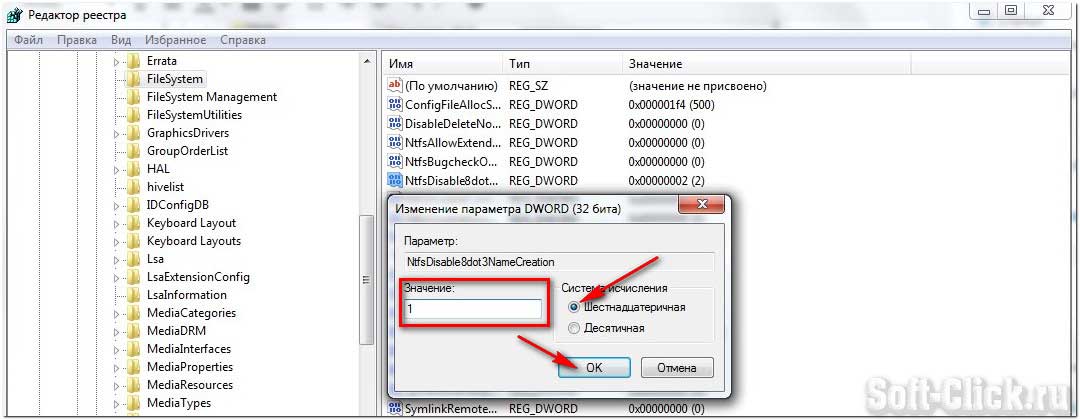


 Ваш компьютер запоминает эту информацию для того, чтобы в будущем загрузить сайт намного быстрее.
Ваш компьютер запоминает эту информацию для того, чтобы в будущем загрузить сайт намного быстрее. FaceID автоматически обнаруживает злоумышленников, которые тайно обращаются к вашему ПК. Surfing Protection & Ads-Removal предоставляет вам новый, безопасный и бесплатный контент для онлайн-сёрфинга.
FaceID автоматически обнаруживает злоумышленников, которые тайно обращаются к вашему ПК. Surfing Protection & Ads-Removal предоставляет вам новый, безопасный и бесплатный контент для онлайн-сёрфинга.